Как вставить ссылку в текст в Вконтакте
Делая длинный пост с текстом в социальной сети Вконтакте у вас может возникнуть необходимость сопроводить его дополнительными ссылками для наглядности или в целях рекламы. К счастью, вам не всегда нужно вставлять длинную ссылку посреди текста или в его конце. Ее можно просто «вшить» в нужное слово.
Содержание
- Как вставить ссылку в текст в Вконтакте
- Вариант 1: Для сообществ
- Вариант 2: Расширенная форма вставки
- Вариант 3: Вставка ссылки в эмоджи
Во Вконтакте предусмотрен инструмент вставки ссылки в текст, правда, он не так очевиден, так как в редакторе на данный момент не предоставлен. Представленный инструментарий позволяет делать вставлять в текст только ссылки, ссылающиеся на сам Вконтакте: группы, страницы, профили пользователей.
К сожалению, пока красиво вставить ссылку на какой-то посторонний сайт в посте в Вконтакте у вас не получится. Это возможно сделать только по прямой ссылке.
Далее рассмотрим все доступные варианты установки ссылки в текст поста в Вконтакте.
Вариант 1: Для сообществ
Рассматриваемый вариант в основном применяется для добавления в текст ссылок на сообщества и группы, хотя технически его можно реализовать и для личных страниц. Суть метода заключается в вводе специального символа прямо в текст. После этого должен появиться интерфейс для выбора элемента, на который будет ссылаться указанный текст.
Инструкция к этому варианту выглядит следующим образом:
- Перейдите в то место, куда вам нужно органично вставить ссылку. Это может быть новый пост или какое-нибудь обсуждение. Способ работает даже для личных сообщений.
- Напечатайте текст своего сообщения. Пока без ссылки.
- Выделите в этом сообщении то слово, к которому собираетесь привязать ссылку. Заключите его в обычные круглые скобки. Это необязательно должно быть какое-то одно слово. В скобки можно заключить целую фразу или предложение, если вам нужно, чтобы ссылка была привязана сразу к нескольким элементам.

- Перед скобками поставьте значок «@» без кавычек. Между этим символом и скобками нужно установить один разделяющий пробел.
- После этого знака, но до разделяющего пробела, вам необходимо указать адрес страницы ВКонтакте. Ссылка с текстом в ВК в этом случае будет иметь такой вид: @club123456789 (текст ссылки).
Примечание. Вместо «club» у вас может использоваться другое слово, в зависимости от того, на какой тип страницы вы ссылаетесь.
Бывает так, что вы не знаете и не можете получить точный идентификатор страницы в ВК, на которую планируете ссылаться в тексте. В таком случае можете воспользоваться этой инструкцией:
- Когда возьмете нужный элемент текст в скобки и поставите знак «@», начните после него ввод названия сообщества. Лучше всего делать это латинскими символами.
- Если данное сообщество есть у вас в подписках, то вы получите подсказку, нажав на которую вы добавите полную ссылку на сообщество. Аналогичное правило действует и для людей, правда, они должны быть в списке ваших друзей/подписчиков/подписок.

Отлично будет, если вы знаете ID нужного сообщества (хотя бы частично). В таком случае подсказка точно появится и будет иметь более корректный вид.
Вариант 2: Расширенная форма вставки
Эта форма вставки ссылки в текст в Вконтакте является стандартной для всей социальной сети. Даже если вы воспользовались первым вариантом вставки ссылки в текст, он все равно будет автоматически подогнан под данный стандарт после сохранения и публикации поста. Если вы решите отредактировать такой пост, то увидите, что ссылка изменила свой вид, поэтому при редактировании вам остается пользоваться только этим вариантом. Некоторым людям может быть просто привычнее использовать его.
Читайте также:
Скрываем время последнего посещения аккаунта в Вконтакте
Скрываем руководителя сообщества в Вконтакте
Создаём беседу в Вконтакте на несколько человек
Скачиваем фотографии в Вконтакте
По своей записи эта форма может показаться проще, так как ссылка и оборачиваемый в нее текст отделяется от остального сообщения и работать с ним проще.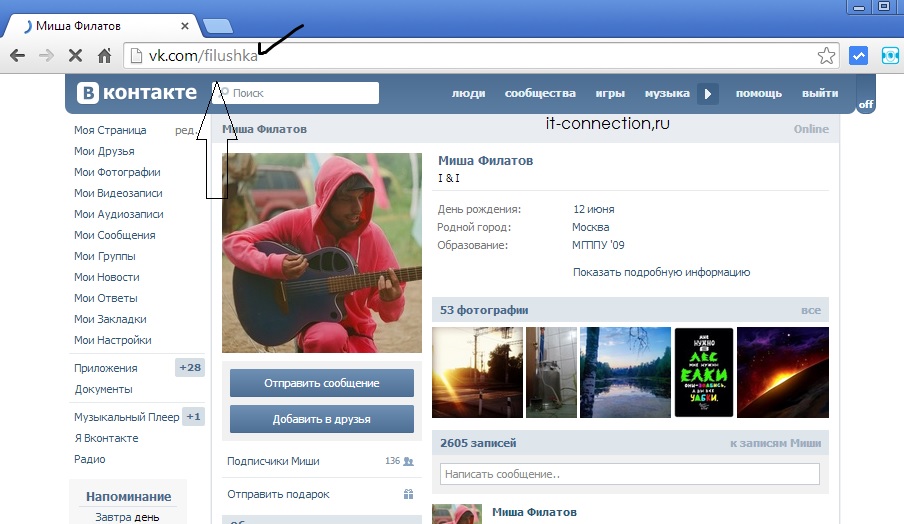 Однако при использовании такого метода автоматические подсказки часто не срабатывают, плюс, здесь вам точно потребуется знать ID той страницы, на которую будете ссылаться.
Однако при использовании такого метода автоматические подсказки часто не срабатывают, плюс, здесь вам точно потребуется знать ID той страницы, на которую будете ссылаться.
Инструкция к данном способу имеет следующий вид:
- В поле с сообщением найдите то слово или фразу, к которой собираетесь прикрепить ссылку. Эту часть выделите с помощью квадратных скобок: [].
- Разделите открывающую скобку от основного слова с помощью символа вертикальной черты «|» без кавычек. Никаких пробелов и дополнительных символов здесь прописывать не требуется.
- Слева от вертикальной черты укажите id на страницу, куда будет ввести данное слово. В итоге у вас должна получиться ссылка следующего вида: [id000000000|текст ссылки]
- Чтобы увидеть окончательный результат запись нужно опубликовать.
Если вам нужно что-то исправить, то вы можете редактировать текст поста вместе с ссылкой с помощью стандартного инструментария Вконтакте.
Вариант 3: Вставка ссылки в эмоджи
Вы можете вшить ссылку не только в текст, но и в разные смайлики.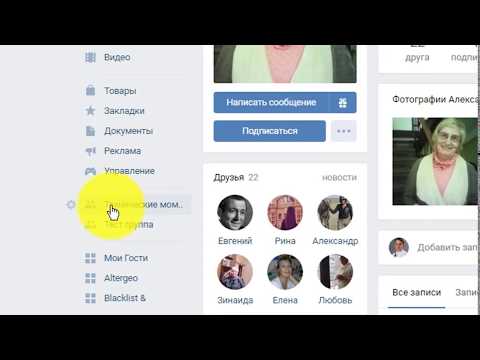 Делается это примерно похожим образом как выше:
Делается это примерно похожим образом как выше:
- Напишите текст. Предварительно в нем рекомендуется расставить все нужные эмоджи, чтобы при редактировании не возникло никаких проблем.
- Выделите нужный смайлик квадратными скобками. Вы можете одновременно выделить несколько эмоджи в тексте. Также доступен комбинированный вариант эмоджи+текст.
- Отделите его от левой скобки с помощью символа прямой черты «|».
- С лева от этой черты пропишите ссылку, на которую будет вести выбранный смайл.
К сожалению, с помощью рассмотренных вариантов в текст получится вставить только URL, ведущие на страницы внутри Вконтакте. Возможно, что со временем администрация социальной сети добавит новый функционал, что позволит вставлять ссылки на сторонние ресурсы оборачивать в текст. Пока же их можно вставить только в виде прямого URL.
Мы рассмотрели несколько способов вставки ссылок, обернутых в текст во Вконтакте. Как видите, это делается не так сложно, как может показаться на первый взгляд.
Как изменить ссылку в ВК на страницу на телефоне и поменять с ПК
Сегодня мы поговорим о том, как изменить ссылку в ВК. Этот вопрос довольно актуальный, ведь каждый стремится придать индивидуальности своей страничке. Именно внешний вид гиперссылок — один из самых распространенных способов сделать текст более привлекательным, а адрес своего аккаунта запоминающимся.
Инструкции для смартфона
Для начала выясним, как поменять название ссылки в ВК с телефона. Вам понадобятся эти инструкции, если вы предпочитаете использовать мобильное приложение этой социальной сети. Разберем последовательно все возможные варианты гиперссылок и способы их изменения.
URL страницы
Самая важная информация — это адрес вашей странички в сети. Вы можете поменять эту ссылку в ВК, например, на свое имя, любое удобное слово или набор символов.
Вот как ее изменить:
- Откройте мобильное приложение и войдите на свою страничку ВК.
- Кликните дважды по значку профиля в правом нижнем углу (крайняя правая иконка).

- Теперь нажмите на значок шестеренки внизу, чтобы перейти в настройки.
- Откройте пункт «Аккаунт».
- Найдите раздел «Короткое имя» и нажмите на него.
- Здесь вы можете изменить адрес своей странички и ввести новый.
- Тапните по «Готово» в правом верхнем углу, чтобы сохранить изменения.
Чуть ниже вы увидите уже готовую гиперссылку на свой аккаунт и сможете оценить его внешний вид.
Обратите внимание, что новый URL должен быть уникальным, то есть не совпадать с адресами других пользователей. Если это случится, то система предупредит вас и предложит выбрать другой вариант.
Ссылка-слово
Неплохой способ сделать свои посты более привлекательными — изменить ссылку в ВК на слово. Предположим, вы хотите рассказать о каком-то человеке или группе. Вы можете изменить название ссылки в ВК таким образом, что она будет выглядеть как обычное слово, но подсвеченное синим.
Разберем на примере страницы:
- Откройте приложение и войдите на свою страницу ВК.
- Для начала узнайте ID страницы пользователя, который вы хотите поделиться. И скопируйте его.
- Наберите сообщение другу или текст поста, ровно до того места, где планируется вставить УРЛ (в зависимости от того, где вам нужна ссылка-слово).
- Наберите [id123456|текст ссылки]. Цифры или символы должны повторять последовательность из id профиля.
- Теперь можете отправлять сообщение. Вы увидите, что изменить имя ссылки ВКонтакте на человека, совсем не сложно.
Вы можете изменять гиперссылки не только на странички пользователей, но и на группы. Проделайте вышеописанную последовательность, но вставьте id сообщества.
Изменить текст ссылки
Иногда нам нужно сослаться на какой-то внешний ресурс. Казалось бы здесь все просто:
- Копируем адресную строку ресурса.
- Вставляем в пост или сообщение в ВК.
- Отправляем или публикуем.

Однако, часто бывает, что эти гиперссылки слишком длинные и громоздкие. В мобильной версии это смотрится не красиво. Специально для таких случаев, администрация соцсети разработала специальный сервис. Он позволяет изменить ссылку и разместить в ВК на телефоне ее укороченный вариант:
- Перейдите по адресу https://vk.com/cc.
- Вставьте в специальное поле гиперссылку, которую нужно изменить.
- Кликните «Сократить», чтобы изменить ее внешний вид.
Вы получите сокращенный набор символов, который удобно будет вставить в любой текст. Заодно вы увидите и QR код к ней.
Приглашение в беседу
Еще один интересный способ использования гиперссылок — это приглашение пользователей в беседы. Выполните следующую инструкцию:
- Войдите на свою страничку ВК.
- Создайте беседу или откройте уже существующую.
- Тапните по значку в правом верхнем меню i в кружочке.
- Появятся настройки где нужно найти и нажать «Ссылка на беседу».

- Далее вы можете поделится ею с друзьями, скопировать ее или получить QR-код. Для каждой этой операции вы найдете специальный значок. Изменение ссылки ВК с телефона в данном случае не предусмотрено.
Обратите внимание, что именно вы должны быть создателем этой переписки. Иначе у вас просто не будут отображаться нужные пунктики.
Инструкции для ПК
Мы с вами выяснили, как сменить ссылку в ВК на страницу и другие источники с телефона, теперь разберем все подробно для компьютера. Последовательности похожи, но имеют свои нюансы.
URL страницы
Итак, как изменить ссылку на профиль в ВК? Последовательность действий, в этом случае, такова:
- Войдите на свою страничку.
- Кликните по миниатюре своей аватарки в верхнем правом углу.
- Выберите пункт «Настройки».
- Нам нужна вкладка «Общее», она то и откроется в первую очередь.
- Прокрутите вниз до пункта «Адрес страницы» и нажмите «Изменить».

- После того, как впишите новый адрес, нажмите кнопочку «Сохранить».
Теперь можете перейти на главную страничку профиля и любоваться новым адресом. Не забывайте о том, что он должен быть уникальным.
Ссылка-слово
Теперь поговорим о том как поменять ссылку на страницу сообщества в ВК и оформить ее словом:
- Войдите в свой профиль.
- Наберите текст в посте или сообщение до того места, где должна стоять гиперссылка.
- Далее воспользуемся формулой [id123456|желаемый текст].
- Как вы уже догадались id вам нужно копировать со страницы группы. К примеру это может выглядеть так [id123456|моя любимая группа].
- После этого разместите пост или отправьте сообщение.
Вместо цифр может быть набор символов, если короткий адрес сообщества был изменен модераторами.
Обратите внимание на такие же инструкции для мобильных устройств о том, как ссылку в ВК заменить именем. Там используется одна формула, но она также применима и в этом случае.
Изменить текст ссылки
Пользуясь полной версией сайта, вы также можете пользоваться сервисом по ссылке https://vk.com/cc. Вот как переименовать ссылку в ВК, а точнее сократить ее:
- Копируйте символы из адресной строки нужного источника.
- Перейдите по ссылке https://vk.com/cc.
- Вставьте копированную строку в специальное поле.
- Нажмите «Сократить».
Теперь вы легко можете изменить даже самые длинные адреса и делиться ими с друзьями и подписчиками.
Приглашение в беседу
Если вы создали беседу и хотите пригласить в нее друзей, то вот что нужно сделать:
- Откройте созданную беседу в ВК.
- Кликните по фотографии в правом верхнем углу (там находятся все аватарки участников).
- Здесь вы увидите гиперссылку на беседу и сможете ее скопировать.
- Далее, перейдя в личные сообщения, вы можете отправить ее всем, кому посчитаете нужным.
Вы можете менять внешний вид ссылки на беседу в ВК. Для этого:
Для этого:
- Отправьте другу ссылку.
- После наведите на нее курсор и нажмите на символ карандаша, чтобы редактировать ее.
- Появится два поля, в одном символы, а в другом форма перехода к беседе.
- Можете смело удалять текст ссылки и отправить другу только форму.
Несколько слов про другие соцсети
К сожалению заменить ссылку на другие соцсети на текст в ВК не получится. Это связано с политикой администрации двух этих социальных сетей. Конечно вы можете копировать адреса URL страничек и публикаций и делиться ими. Но изменить их внешний вид невозможно.
Вот, пожалуй, и все, что вам нужно знать о гиперссылках ВК и о том как их изменить. Согласитесь, эта функция очень полезная. Она не только упрощает восприятие информации, но и делает тексты красивее. Теперь в вашем арсенале появился еще один инструмент поддержания своего контента.
Узнаем как вставлять ссылку в текст ВКонтакте? Узнаем как написать текст ссылкой в ВКонтакте?
Итак, сегодня мы попробуем с вами разобраться, как вставлять ссылку в текст «ВКонтате». На самом деле, занятие это довольно простое. Главное — знать, что и в какой последовательности делать. Мы попробуем использовать для этой затеи чей-нибудь профиль, а также группу. Кроме того, рассмотрим возможные причины, по которым нам может потребоваться данная функция. Так что, попробуем сделать вместе ссылку в виде текста «ВКонтакте».
На самом деле, занятие это довольно простое. Главное — знать, что и в какой последовательности делать. Мы попробуем использовать для этой затеи чей-нибудь профиль, а также группу. Кроме того, рассмотрим возможные причины, по которым нам может потребоваться данная функция. Так что, попробуем сделать вместе ссылку в виде текста «ВКонтакте».
Зачем нужна?
Начнем, пожалуй, с того, что попытаемся разобраться, какие преимущества имеются у данной возможности. Ведь она для чего-то была придумана. Значит, ей нашлось логичное и полезное применение.
На самом деле, если вы думаете, как вставлять ссылку в текст «ВКонтакте», то, скорее всего, хотите кого-нибудь поздравить, прорекламировать какую-нибудь группу или же, наоборот, оставить негативный отзыв о том или ином человеке/паблике.
В действительности, наша сегодняшняя функция помогает пользователям делать красивые поздравления и посты, объявления и предупреждения. Отзывы в социальной сети с такими «объектами» — это не что иное, как самый хороший и надежный метод убеждения остальных в своих словах. Давайте же посмотрим, как написать текст ссылкой «ВКонтакте». Но для начала подготовимся к этому.
Давайте же посмотрим, как написать текст ссылкой «ВКонтакте». Но для начала подготовимся к этому.
Готовимся
Начнем мы с вами с того, что верно проведем все действия, которые нам потребуются для создания поста, куда мы попробуем вставить ссылку в текст «ВКонтакте». На самом деле, здесь от нас не потребуется ничего необычного или очень сложного.
Начнем мы с того, что попробуем придумать оригинальный текст поста. Например, относительно пользователя это будет поздравление с днем рождения. А если вы хотите использовать ссылку на группу интернет-магазина, то, например, отзыв о покупке. Придумайте что-нибудь красивое и яркое, что заинтересует остальных. После этого можно будет подумать, как сделать текст ссылкой «ВКонтакте».
Нам потребуется с вами для данной затеи не что иное, как id-номер страницы, которую мы будем использовать в своих «корыстных» целях. Узнать его можно несколькими способами. Об этом мы сейчас с вами и поговорим. Потом попробуем на наглядном примере разобраться, как делается ссылка в виде текста «ВКонтакте».
Для пользователя-классика
Для начала мы попробуем с вами извлечь необходимые нам цифры из страницы, скажем, вашего друга, которого мы поздравим с днем рождения. Здесь существует несколько довольно интересных подходов, которые обязательно помогут нам в решении нашей задачи. Начнем мы с вами с наиболее простого метода. Так сказать, с классики жанра.
С данным вариантом развития событий справится даже начинающий пользователь. После того как вы определились, кого будете поздравлять, перейдите на его страничку в социальной сети. Теперь посмотрите на адресную строку — там появится некий адрес, который мы сейчас попытаемся разобрать. Он будет иметь вид: vk.com/idxxxxxxx. Наверное, не очень трудно догадаться, что именно из этой записи нам потребуется. Это как раз надпись idxxxxxxx. Она является id-номером профиля нашего друга. На самом деле, без него тоже можно обойтись, но только в том случае, когда человек находится у вас в друзьях. Как именно? Об этом чуть позже. А пока что давайте подумаем, как вставлять ссылку в текст «ВКонтакте».
Правда, перед этим стоит отметить один довольно важный момент. Вместо id вы также можете увидеть в профиле вашего друга какое-то слово или набор букв. Это так называемый короткий адрес. Он тоже сойдет для нашей затеи. Скопируйте его и продолжайте работу над нашим сегодняшним вопросом.
С группой — вариант «простой»
Правда, теперь мы параллельно с вами рассмотрим еще и метод, который позволяет сделать ссылку на группу в вашем посте. Все это будет «замаскировано» под текст. Собственно говоря, нам также понадобится номер паблика. Сейчас мы рассмотрим с вами несколько методов, которые обязательно помогут разобраться в этом непростом деле.
Начнем, пожалуй, с классического способа. Он ничем не отличается от метода, используемого в случае с нашим товарищем. Просто открываем главную страничку группы, а затем смотрим на адрес в адресной строке нашего браузера. Он будет иметь приблизительно следующий вид: vk.com/clubxxxxxxx или vk.com/publicxxxxxxx. Как раз то, что следует после club и public — это и есть нужная нам комбинация.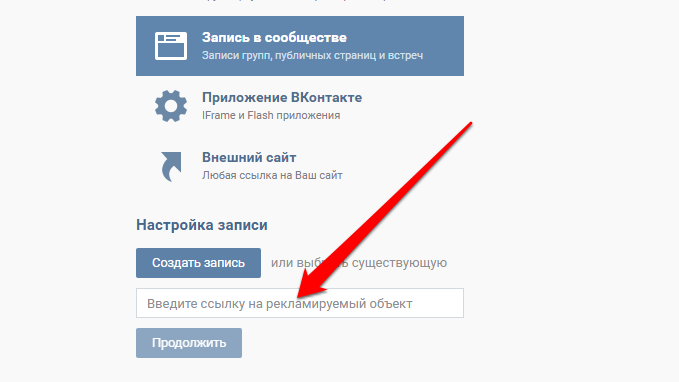 Скопируйте ее в буфер обмена, а затем можете приступать к работе. Правда, если вы думаете, как вставлять ссылку в текст «ВКонтакте», то дела могут обстоять немного сложнее, чем вам кажется. Например, если вместо номера у вас высвечивается какое-то слово. Его нельзя использовать в качестве необходимой комбинации, как в случае с нашим именинником. Так что попробуем извлечь id другими способами. Всего их два. Оба зависят от ваших полномочий в паблике. Давайте же поскорее разберемся с ними.
Скопируйте ее в буфер обмена, а затем можете приступать к работе. Правда, если вы думаете, как вставлять ссылку в текст «ВКонтакте», то дела могут обстоять немного сложнее, чем вам кажется. Например, если вместо номера у вас высвечивается какое-то слово. Его нельзя использовать в качестве необходимой комбинации, как в случае с нашим именинником. Так что попробуем извлечь id другими способами. Всего их два. Оба зависят от ваших полномочий в паблике. Давайте же поскорее разберемся с ними.
Для «рядовых»
Что ж, предположим, что вы являетесь самым обычным пользователем в социальной сети. У вас нет никаких групп, но тем не менее вам хочется, чтобы в очередном посте-отзыве у вас красовалась ссылка в виде текста «ВКонтакте», направляющая нас на определенный паблик. Сейчас мы попробуем с вами разобраться, что же делать, если вместо id вы видите так называемый короткий адрес.
На самом деле, нам не нужно долго ломать голову над данным вопросом. Достаточно просто перейти в произвольную видеозапись (музыку, фотографию и так далее), а потом посмотреть на получившийся адрес в строке браузера. Он будет выглядеть приблизительно так: vk.com/artstorm?z=photo-xxxxxxx_2564825842/album-50986657_0/rev. Здесь xxxxxxx — это и есть необходимый нам номер. Можно скопировать его или перезаписать куда-нибудь для дальнейшего использования.
Он будет выглядеть приблизительно так: vk.com/artstorm?z=photo-xxxxxxx_2564825842/album-50986657_0/rev. Здесь xxxxxxx — это и есть необходимый нам номер. Можно скопировать его или перезаписать куда-нибудь для дальнейшего использования.
Админам
А что же делать, если вы все-таки являетесь администратором группы? Неужели придется придумывать что-то особенное, дабы получить желаемые цифры? На самом деле, здесь дело обстоит еще проще, чем в случае, когда вы являетесь самым обычным пользователем.
Первым делом перейдите в вашу группу. Теперь найдите надпись «Рекламировать группу», а затем посмотрите на то, что у вас получилось. Адресная строчка браузера немного преобразуется, и написанный в ней адрес будет выглядеть приблизительно так: vk.com/adscreate?page_id=xxxxxxx. Здесь xxxxxxx — это не что иное, как необходимый нам id-номер. Теперь, когда мы подготовились, давайте попробуем с вами посмотреть, как вставлять ссылку в текст «ВКонтакте». Это делается несколькими путями. Их мы сейчас и обсудим.
Форма записи
После того как вы смогли сформировать необходимый пост, а также получили так называемый id страницы, которую мы будем преобразовывать в текст, можно приступать к осуществлению задачи. Придумайте место, куда вставить ссылку, а затем то, как она будет называться. После этого придется использовать специальную комбинацию, которая выглядит так: *[адрес профиля(группы) | комментарий]. После того как вы справитесь с поставленной задачей, можно будет взглянуть на результат. Он обязательно порадует вас.
Теперь чуток разберемся с составляющими нашей комбинации. Здесь «Адрес профиля» — это не что иное, как полученный нами ранее id страницы. Комментарий — это то слово, которое будет «выводить» нас на желаемую страничку. На самом деле, это довольно легко понять.
Если же перед вами стоит цель — сделать ссылку на профиль пользователя, который находится у вас в «друзьях», то можно просто поставить *, затем выбрать из открывшегося автоматически списка нужного человека, а через пробел написать комментарий.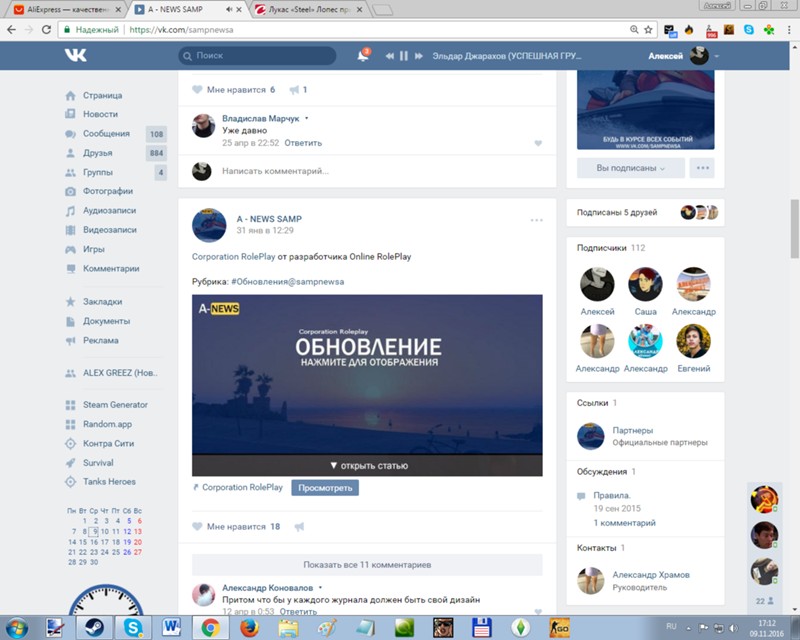 Вот и все. Давайте же посмотрим наглядный пример.
Вот и все. Давайте же посмотрим наглядный пример.
На примере
Итак, пробуем с вами разобраться, что к чему. Для решения задачи надо взять какую-нибудь группу и вашего друга. Например, товарища зовут Игорь, адрес его страницы: vk.com/idxxxxxxx, потом он изменит его на vk.com/sssssss, где sssssss — это короткий адрес на латинице. Группа, которую мы попробуем рекламировать, — это интернет-магазин детских товаров. Пусть он называется «Детская радость», имеет адрес: vk.com/clubxxxxxxx. Попробуем разобраться, как написать текст ссылкой «ВКонтакте».
В случае с товарищем мы пишем пост-поздравление: «Дорогой Игорь (это слово будет «ссылкой»), поздравляем тебя с днем рождения. Успехов в карьерном росте!». Ничего сложного, верно? В действительности код будет выглядеть так: «Дорогой *idxxxxxxx (Игорь), поздравляем тебя с днем рождения. Успехов в карьерном росте!».
Группу мы рекламируем: «Девочки, купила прекрасную коляску в магазине (это слово мы заменим ссылкой). Посмотрите, может и себе что-нибудь подберете.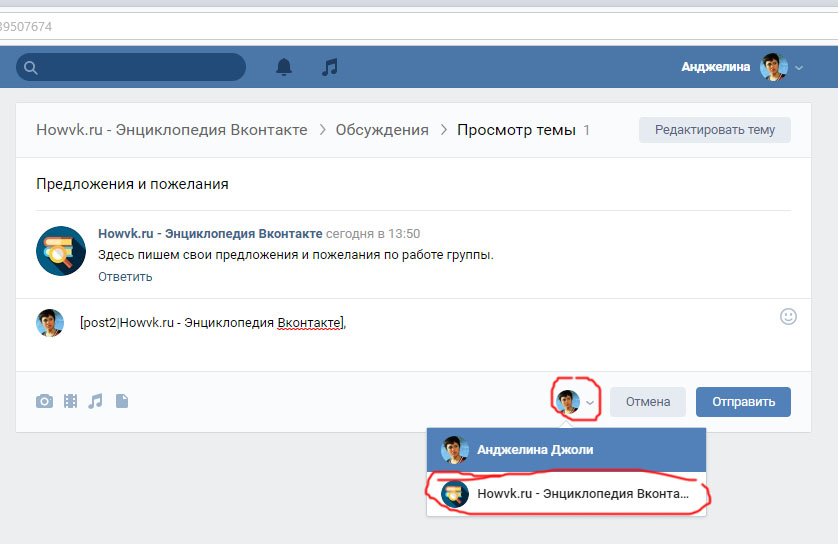 Цены радуют, качество тоже». Теперь попробуем с вами сформировать код. Это сделать довольно легко: «Девочки, купила прекрасную коляску в *clubxxxxxxx (магазине). Посмотрите, может, и себе что-нибудь подберете. Цены радуют, качество тоже». Можете публиковать посты и смотреть на результат. Вот и все. Теперь вы знаете, как сделать вместо ссылки текст «ВКонтакте».
Цены радуют, качество тоже». Теперь попробуем с вами сформировать код. Это сделать довольно легко: «Девочки, купила прекрасную коляску в *clubxxxxxxx (магазине). Посмотрите, может, и себе что-нибудь подберете. Цены радуют, качество тоже». Можете публиковать посты и смотреть на результат. Вот и все. Теперь вы знаете, как сделать вместо ссылки текст «ВКонтакте».
Как вставить гиперссылку в контакт. Как сделать ссылку со словом ВКонтакте на группу или человека
Здравствуйте, читатели.
Каждый из вас пользуется интернетом и почти у всех есть личные профили в социальных сетях, в частности ВКонтакте. Этой социальной сети и будет посвящена моя статья.
Сегодня я хочу рассказать вам, как сделать гиперссылки ВК.
Что это
Я уверен, что все пользователи социальной сети ВКонтакте видели опубликованные посты в группах или на страницах друзей, содержащие текстовые ссылки, которые при переходе по ним ведут на другую страницу: группу, публичную страницу или личный профиль человека.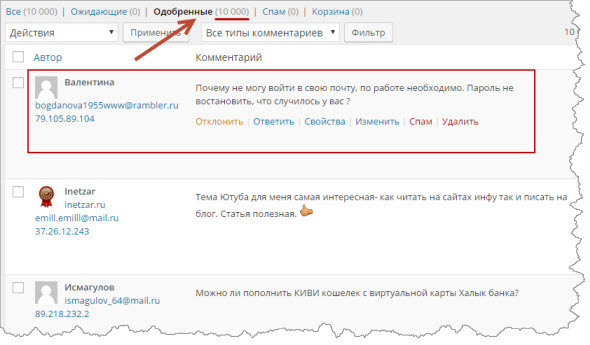
Что вам нужно
По своему опыту могу сказать: когда видишь такую ссылку, очень хочется перейти по ней и посмотреть подробнее, о чем пишет автор.
Инструкция
Есть два шаблона:
- в скобках
- с квадратными скобками
Прежде чем продолжить, хочу уточнить некоторые важные детали.
Например, адрес моей страницы такой: https://vk.com/abdullinrus (кстати, заходите в гости, добавляйте меня в друзья, буду всем рад). У меня есть идентификатор персонажа abdullinrus.
Моя страница также имеет числовой идентификатор. Как узнать:
Моя страница имеет следующие номера: 15604334
Этот метод одинаково хорошо работает с группами и общедоступными страницами.
Перед числовыми идентификаторами всегда указывается тип страницы ВК:
- Если на этой странице пользователь, то это id
- Если группа, то клуб
- если страница общедоступная, то общедоступная
В методах, описанных ниже, вы можете использовать как числовые, так и символьные идентификаторы. Лично я предпочитаю символические.
Лично я предпочитаю символические.
Узор «со скобками»
Пошаговый алгоритм следующий:
Шаблон «С квадратными скобками»
Пошаговый алгоритм практически не отличается от версии со скобками.
Структура следующая: [идентификатор|текст ссылки]
Вместо abdullinrus можно было использовать и id15604334.
Итак, я показал вам два способа, а какой использовать, решайте сами. Оба метода жизнеспособны. В одном конкретном случае будет удобна одна конструкция, в другом другая.
Использование смайлов
Оказывается, вместо обычного текста можно еще использовать смайлики. То есть смайлик может быть ссылкой — вот такие чудеса)))) Это на самом деле очень крутая фича, многие даже не знают о такой возможности.
Итак, как вставить смайлик? Очень простой.
- Удалить лишний текст
- справа от окна ввода текста нажмите на изображение смайлика
- выберите нужный смайлик
- сделано, пост
Это все, что я хотел вам сегодня сказать.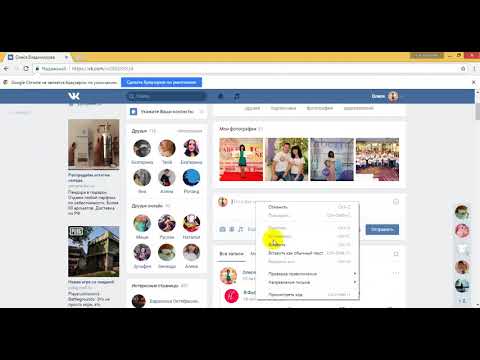 Надеюсь, информация была полезной. Прямо сейчас попробуйте все эти способы на своей странице ВКонтакте.
Надеюсь, информация была полезной. Прямо сейчас попробуйте все эти способы на своей странице ВКонтакте.
Расскажите об этих возможностях своим друзьям, пусть они тоже прочитают мою статью.
Подписывайтесь на обновления блога, я часто выкладываю всякие интересные и полезные вещи.
Всем пока и до скорой встречи!
С уважением! Абдуллин Руслан
Может понадобиться для разных целей, будь то просто сохранение этой записи в закладки или использование на биржах для читерской деятельности. В этой статье мы расскажем, как сохранить ссылку, как сделать гиперссылку на группу, как вставить ссылку в пост ВКонтакте и много других полезных моментов.
- Открыть стену с интересующей вас публикацией;
- Щелкните дату и время выпуска записи;
- Перейдите в адресную строку открывшегося окна и скопируйте его.
1 — добавление в закладки компьютера;
2 — кинуть в диалог и пометить важным сообщением.
Второй способ лучше тем, что воспользоваться ссылкой можно будет в любое время и в любом месте за считанные секунды, правда, при условии наличия интернета.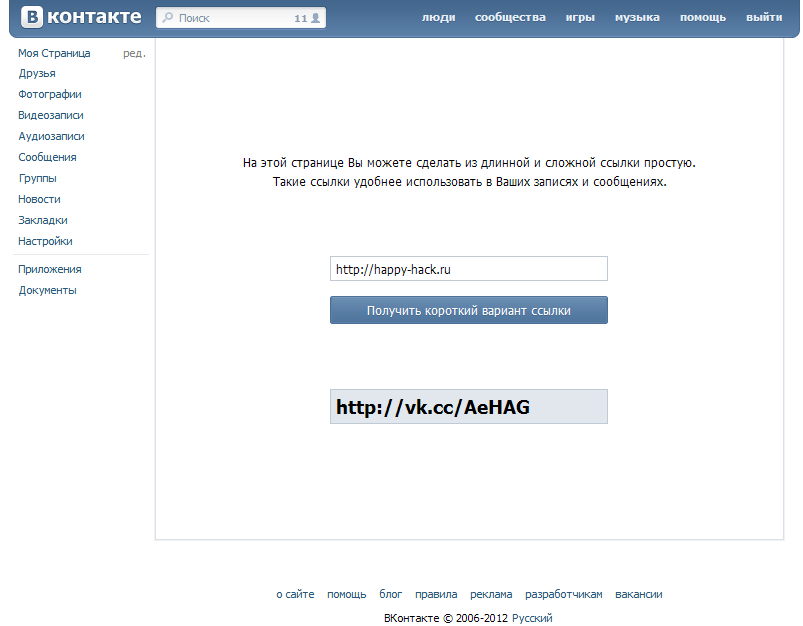
Как сделать гиперссылку в посте
Гиперссылки создаются очень быстро, поэтому добавить их в публикуемый пост не составит труда. Формат активных ссылок очень прост в своем создании, а их построение полностью идентично как для перенаправления на группы и паблики, так и на человека. Прежде чем создавать ссылку на пост, нужно решить, как она будет выглядеть и на какой конечный адрес она должна указывать. Когда эти моменты улажены, можно переходить к прямому написанию и делать гиперссылку.
Порядок создания и макета следующий:
- На стене страницы создаем нужный пост;
- Вставляем в пост пример ниже, перерабатывая его для интересующего нас паблика;
- Публикуем и проверяем работает установленная активная ссылка или нет;
- Если есть проблемы с переадресацией на человека или любую другую страницу, то, скорее всего, в адресе допущена ошибка и его нужно перепроверить.
Пример: @ адресов _ страница (Имя гиперссылки), где « адреса _ страница » — адрес групповой, публичной или личной страницы, на которую должна вести ссылка, а «Имя гиперссылки» — имя, под которым она будет указана в посте.
Плюс гиперссылки в красивой визуальной составляющей, ведь с их помощью громоздкий адрес легко может превратиться в компактное слово или словосочетание. Также вы можете дальше экспериментировать с названиями гиперссылок, ставя более броские, интригующие и привлекающие внимание названия. Их минус — требование для регистрации чуть большего времени, чем при вставке обычной ссылки на человека или группу в пост ВК.
Прикрепление сторонних ссылок к сообщению
Если есть необходимость вставить стороннюю ссылку в пост, то может возникнуть вопрос оформления обложки поста. Дело в том, что алгоритм в ВК устроен таким образом, что вставленная в публикацию ссылка стороннего ресурса автоматически обращается к параметрам социальной сети, которая должна привязать к ней картинки и текстовое описание с этого ресурса. Если приложенное изображение вам не подходит, то с помощью стрелочек вы можете просмотреть все доступные варианты и выбрать среди них наиболее подходящий, чтобы всем не поститься. Также перед прикреплением ссылки вы можете подготовить свои рекламные материалы к использованию, а предлагаемые сайтом удалить с помощью крестика во всплывающем окне.
Также перед прикреплением ссылки вы можете подготовить свои рекламные материалы к использованию, а предлагаемые сайтом удалить с помощью крестика во всплывающем окне.
Результаты, или Почему стоит работать со ссылками
Социальная сеть Вконтакте предоставляет своим пользователям, и в частности администраторам сообществ, широкий функционал продукта с множеством возможностей. Раздел ссылок заслуживает особого внимания как еще один отличный инструмент для взаимодействия с аудиторией и улучшения сообществ. Используйте это с умом, используйте гиперссылки на людей для повышения активности и улучшения визуального оформления постов, налаживайте теплые контакты с аудиторией, и тогда они будут с вами.
Гиперссылка в социальных сетях — очень удобная функция. Активно используется на сервисе ВКонтакте, но не все понимают, как делаются гиперссылки. Ничего сложного в процессе нет. Главное, овладеть процессом и его секретами. Сегодня нам предстоит разобраться, как сделать гиперссылку на тот или иной объект социальной сети в ВК, что об этом должен знать каждый пользователь, и какие секреты и рекомендации помогают воплотить идею в жизнь.
Гиперссылка это…
Сначала вам предстоит выяснить, о чем идет речь. Что такое гиперссылка? Зачем она нужна?
Гиперссылка в социальной сети – это надпись, нажав на которую, пользователь перенаправляется на другую страницу или перемещается на определенную позицию на сайте. Иногда гиперссылки запускают различные процессы. Но в социальных сетях это обычно объект, выраженный синеватой надписью или графическим документом, выполняющий роль перенаправителя.
Для пользователей
Первый распространенный случай — это работа с гиперссылками и пользовательскими страницами. На практике часто исследуемый объект используется для обозначения профилей людей в постах. Полезная функция, о которой не все знают!
- Найдите страницу пользователя, которая будет использоваться в качестве гиперссылки.
- Скопируйте краткий адрес анкеты. Речь идет о надписи idXXXXXXX, где XXXXXXX — исходный номер.
- При написании поста или сообщения воспользуйтесь небольшой схемой, как сделать гиперссылку в ВК.
 Для этого в заранее выбранном месте сообщения напишите следующий текст: , где idXXXXXXX — адрес скопированного ранее профиля пользователя, а «имя» — как будет выглядеть гиперссылка в посте.
Для этого в заранее выбранном месте сообщения напишите следующий текст: , где idXXXXXXX — адрес скопированного ранее профиля пользователя, а «имя» — как будет выглядеть гиперссылка в посте.
Вот и все! Вы можете продолжить писать сообщение. После его отправки в выбранном месте появится гиперссылка на профиль пользователя с заранее придуманным текстом-директором.
Сторонние страницы
Следующий вопрос — создание гиперссылки на сторонний сайт. Аналогичные действия в социальной сети «ВКонтакте» осуществляются несколько иначе. Тем не менее, алгоритм того, как сделать гиперссылку с анкором на различные сайты в ВК, до сих пор остается предельно простым и понятным. Для этого вам понадобится:
- Начать писать сообщение. Следует отметить, что изучаемые компоненты могут быть вставлены только в виде примечаний.
- Когда основное сообщение будет готово, нажмите «Прикрепить» — «Заметка».
- Введите текст ссылки.
- Выделите то, что было написано ранее, затем нажмите «Добавить гиперссылку».

- Нажмите «Внешняя гиперссылка». В адресе страницы нужно указать сайт, на который будет перенаправлен пользователь.
- Выполните шаги, выбрав опцию «Сохранить и прикрепить заметку».
Это конец работы! Отправляя сообщение, пользователь создает пост, который содержит ссылку на сторонний ресурс. Все легко и просто!
Для групп и сообществ
Но это далеко не все приемы, которые можно использовать в социальной сети. Как сделать гиперссылку в ускоренном режиме в ВК, например, на профиль пользователя или группу?
Хорошим приемом является использование специальных комбинаций. Им не нужны квадратные скобки. Предлагаемый ниже способ, как сделать гиперссылку в ВК на группу или сообщество, помогает реализовать идею создания редиректов за считанные секунды! Для этого требуется:
- Начать создание сообщения. Остановитесь в нужном месте.
- Там, где должна быть гиперссылка, введите @club.
- Вставьте адрес определенной группы.
 Это про ид.
Это про ид. - Далее в скобках напишите текст гиперссылки. Например: @clubXXXXXXX(группа). Слово «группа» появится в сообщении в виде гиперссылки.
- Продолжайте писать сообщение. Отправьте его, когда будете готовы.
За пост или сообщение
Иногда необходимо создать гиперссылку на пост в социальной сети. На самом деле реализовать такую идею можно без особого труда. Все проще, чем кажется!
- Откройте нужное сообщение в социальной сети.
- Скопируйте почтовый адрес. Оно будет написано в адресной строке браузера.
- Вставьте полученную запись в свое сообщение.
Просто, быстро, удобно. Как показывает практика, гиперссылки на посты — не самые распространенные объекты.
Другие объекты
Все эти методы используются на практике очень часто. Посты, группы и профили других пользователей — это не все объекты, которые можно представить в виде гиперссылок. Можно, например, сделать редирект на видео или картинку.
- — ссылка на тему/обсуждение;
- — гиперссылка на приложение;
- — если вы планируете переадресовывать на видео;
- — гиперссылка на группу через картинку.
Такие комбинации облегчают жизнь пользователям. Надеемся, теперь вы поняли, как сделать гиперссылку в ВК в том или ином случае.
Хотите вставить ссылку в текст ВКонтакте со словом, но не знаете как? Эти способы научат любого создавать гиперссылку на профиль, паблик или сторонний сайт. Сделайте ссылку словом и даже смайликом! Наш сервис сделает всю работу за вас: два клика и ссылка готова.
Для создания ссылки со словом заполните поля формы ниже, затем нажмите кнопку получить ССЫЛКУ скопируйте полученный код и опубликуйте его ВКонтакте
Создание ссылок со словом другими способами
Функционал ВКонтакте постоянно расширяется. Социальная сеть служит не только для общения с друзьями, но и позволяет вести собственный бизнес. Создание гиперссылки словами привлечет больше внимания к опубликованному посту.
Возможность конвертировать набор английских букв и цифр в осмысленное слово или даже предложение, перенаправляющее пользователя на другую страницу, пригодится, если вы:
- владелец интернет-бизнеса;
- SMM-маркетолог занимается продвижением проектов;
- активный блогер;
- человек, который хочет продать какую-либо вещь;
- обычный пользователь, который хочет выделиться среди большинства своих друзей.
Преимущества словесных ссылок перед обычными ссылками
Рабочие методы создания ссылок в ворде на профиль или группу ВК
- личные сообщения;
- записи на «стену»;
- комментариев;
- Описание фото, видео и сообществ.
Для создания рабочей ссылки в виде слова на страницу человека нужна формула, состоящая из квадратных скобок и вертикальной черты между ними.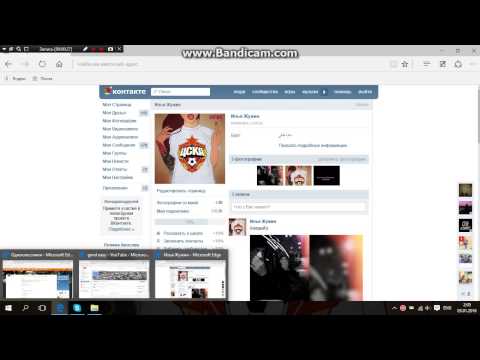 Вертикальная полоса получается переключением клавиатуры на английскую раскладку и последовательным нажатием клавиш «Shift» и «\».
Вертикальная полоса получается переключением клавиатуры на английскую раскладку и последовательным нажатием клавиш «Shift» и «\».
Такая структура выглядит так:
Что делать если нет ID?
Владелец учетной записи может изменить цифровое значение «id» на букву.
В этом нет ничего плохого. В приведенную выше формулу вместо id0000000 вставляем буквы.
Результат тот же, что и раньше.
Как создать буквальную ссылку на сообщество Если у паблика красивый адрес, то вместо цифр копируем буквальное значение без указания «https», «www» и «vk.com».
Нажимаем «Отправить» и любуемся результатом на «стену».
Смайлик со ссылкойВышеуказанные способы подходят для создания редиректов не только словами, но и смайликами.
В правой части конструкции [ссылка | нужный текст], вместо слова вставьте понравившийся смайлик и нажмите «Отправить».
Полученный смайлик при нажатии будет перенаправлять пользователя в профиль или сообщество.
Если не хотите возиться с кодами, пишите квадратные скобки, то можно воспользоваться более простым и быстрым способом.
На стене страницы или группы напишите символ «@» или «*» и начните писать имя/имя человека/сообщества.
Система автоматически предложит готовые варианты создания гиперссылки. Вам нужно выбрать нужного человека или сообщество и нажать «Отправить». Созданный редирект появится на странице с именем и фамилией человека или именем паблика.
Внимание! Чтобы ВКонтакте автоматически предлагал варианты для друзей и сообществ, нужно быть на них подписанным. Если пользователь не входит в группу, к которой он хочет обратиться, то в этом случае лучше использовать конструкцию из квадратных скобок.
Этот метод не подходит для создания гиперссылок в личных сообщениях. Чтобы отправить другу красиво оформленный редирект, следует использовать кодовое программирование (формула с квадратными скобками).
К сожалению, создать редирект в виде любого слова на внешний сайт из ВКонтакте невозможно. В этом случае записывается URL-адрес. Например, дизайн будет неправильным. Этот метод не сработает.
Однако, вставив URL-адрес в текст, система ВК автоматически определит гиперссылку.
Введенный в поле адрес можно удалить для красоты оформления поста. Вместо этого вы можете написать краткий анонс статьи или сайта, где происходит перенаправление.
Внимание! Если адрес слишком длинный, система ВКонтакте может его неправильно сократить. Во избежание подобных ситуаций рекомендуется пользоваться сервисом
. Ни для кого не секрет, что социальные сети сейчас, пожалуй, самые популярные среди всех других сервисов, доступных в Интернете. Даже по сравнению с поисковыми системами, которыми пользуются все, социальные сети выигрывают от того, что они не просто используются для выполнения разовых команд — они в них «сидят», то есть проводят длительные промежутки времени.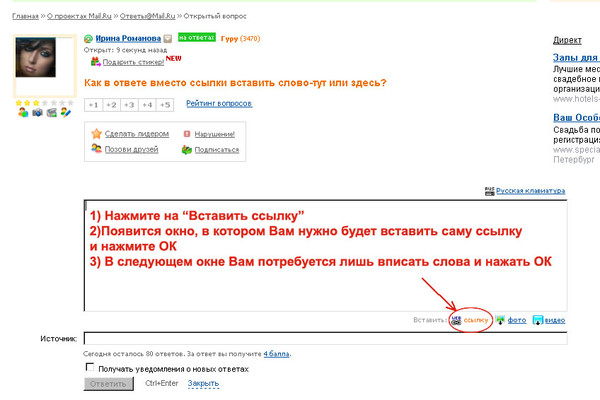 Взять тот же «ВКонтакте» — самую популярную сеть в русскоязычном сегменте. Здесь люди не просто ведут профиль и читают обновления друзей, но и слушают музыку, смотрят фильмы, общаются как в приватных чатах, так и в публичных сообществах. Это касается как людей среднего возраста, так и детей. Ведь при такой стремительной компьютеризации общества ребята даже сейчас в 1 классе умеют делать гиперссылку на ВКонтакте. Старшее поколение, кстати, может этого и не знать.
Взять тот же «ВКонтакте» — самую популярную сеть в русскоязычном сегменте. Здесь люди не просто ведут профиль и читают обновления друзей, но и слушают музыку, смотрят фильмы, общаются как в приватных чатах, так и в публичных сообществах. Это касается как людей среднего возраста, так и детей. Ведь при такой стремительной компьютеризации общества ребята даже сейчас в 1 классе умеют делать гиперссылку на ВКонтакте. Старшее поколение, кстати, может этого и не знать.
Удобство использования социальной сети
Будьте осторожны при переходе по ссылкам!
Чего можно достичь с помощью одной ссылки?
Но в то же время социальная сеть может принести и определенную пользу. Например, зная, как создать гиперссылку ВКонтакте, вы сможете организовать массовое мероприятие, открыть собственный интернет-магазин, пригласить в свое кафе сотни человек и многое другое. Так как многие люди «перешли жить» в социальную сеть, для них здесь была внедрена реклама, дающая вполне реальные возможности для бизнеса и продаж.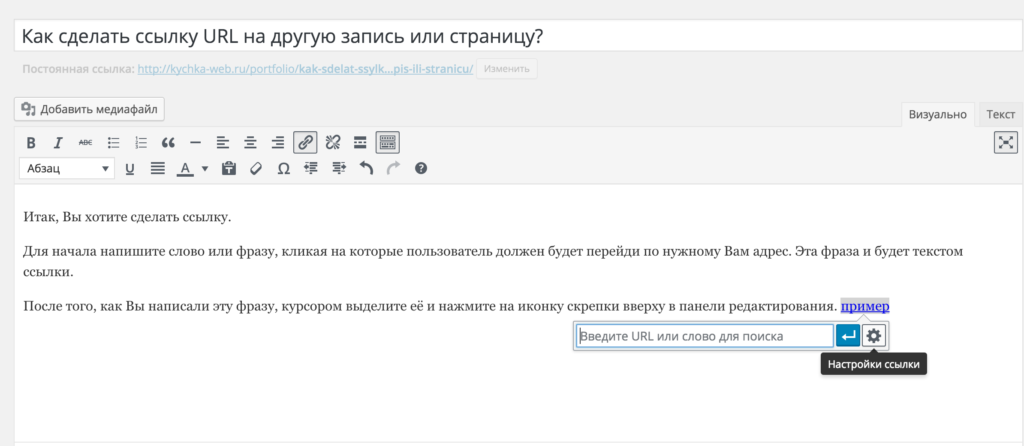 Это, безусловно, большой плюс. И выигрывает не только финансовая сторона – с помощью социальных сетей можно помочь тем, кому поддержки ждать неоткуда; вы сможете познакомиться с новыми людьми, организовать совместные поездки и туры, найти старых друзей, с которыми потеряли связь. В этом плане с точки зрения координации ВКонтакте является мощным инструментом, которым можно пользоваться бесплатно и без особого труда.
Это, безусловно, большой плюс. И выигрывает не только финансовая сторона – с помощью социальных сетей можно помочь тем, кому поддержки ждать неоткуда; вы сможете познакомиться с новыми людьми, организовать совместные поездки и туры, найти старых друзей, с которыми потеряли связь. В этом плане с точки зрения координации ВКонтакте является мощным инструментом, которым можно пользоваться бесплатно и без особого труда.
Social Media Perspectives
В этом последнем утверждении, видимо, и заключается смысл дальнейшего развития социальных сетей. Зная, как сделать гиперссылку в ВК, каждый из нас может сообщить сотням, а то и тысячам людей о своих мыслях, видении и желании изменить мир. И конечно, совместными усилиями, координируя свои действия с помощью тех же социальных сетей, сделать это гораздо проще. Поэтому каждый год появляются проекты, которые могут помочь миллионам, созданные студентами или безработными — людьми, не имеющими существенной финансовой поддержки, не имеющими ресурсов для организации крупного проекта в реальной жизни, но есть желание и есть такие инструменты, как социальные сети, где возможности одного Есть намного больше людей, чем в нашем обычном реальном обществе.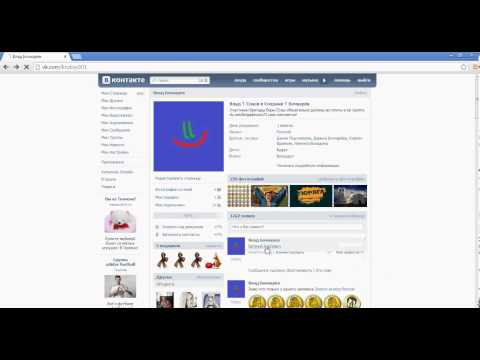 Все, что требуется для активации такого механизма, — это иметь представление и знать, как создать гиперссылку ВКонтакте.
Все, что требуется для активации такого механизма, — это иметь представление и знать, как создать гиперссылку ВКонтакте.
Автоматический генератор сообщений VKomatic для WordPress Справка
Справка «Автоматический генератор сообщений VKomatic для WordPress» от CodeRevolution
Спасибо за покупку нашего плагина. Если у вас есть какие-либо вопросы, которые выходят за рамки этого файла справки, пожалуйста, напишите нам по электронной почте. Спасибо большое!
- О плагине
- Установка WordPress
- Настройки плагина
- Резюме
- Источники и кредиты
Об этом плагине — top
Этот плагин позволит вам создать с нуля систему автоблогинга на основе определенных вами каналов ВКонтакте (страниц или публичных групп). Этот плагин предоставляет одно из решений для постоянного поиска нового контента в блогах. Он не только обеспечивает постоянный поток разнообразного контента с возможностью поиска, но и помогает поддерживать ваш веб-сайт в курсе последних новостей. Вы можете создавать правила, которые будут генерировать сообщения, почти уникальные в глазах сканеров веб-сайтов. Они не требуют никакой или очень небольшой настройки.
Вы можете создавать правила, которые будут генерировать сообщения, почти уникальные в глазах сканеров веб-сайтов. Они не требуют никакой или очень небольшой настройки.
Цель состоит в следующем:
VKomatic Automatic Post Generator будет импортировать элементы из любого контента из общедоступных групп ВКонтакте или страниц ВКонтакте, которые вы определяете в свой блог. Полученные посты в блоге полностью настраиваемые и богатые по содержанию. Список настраиваемых материалов для каждого поста:
- имя пользователя автора сообщения
- статус сообщения (опубликовано, черновик, в ожидании, личное, корзина)
- автоматически генерировать категории постов или теги из постов ВКонтакте
- вручную добавлять категории сообщений или теги к элементам
- создать пост или страницу
- автоматически генерировать избранное изображение для сообщения
- включить/отключить комментарии к сгенерированному сообщению
- импортировать комментарии из поста ВКонтакте как комментарии блога
- включить/отключить пингбеки/трекбэки для сгенерированного поста
- настроить заголовок и содержание сообщения (включая широкий спектр соответствующих шорткодов сообщений)
Другие возможности плагина:
- Автоматический генератор постов ВКонтакте каждый раз, когда вы публикуете новый пост в WordPress — вы можете опубликовать на выбранную стену ВКонтакте, страницу, группу или альбом (если они у вас есть)
- Поддержка Google Translate ‘ выберите язык, на котором вы хотите публиковать свои статьи
- Text Spinner поддерживает автоматическое изменение сгенерированного текста, заменяя слова их синонимами, большое значение для SEO!
- Поддерживает паблики и страницы ВКонтакте
- Использование API ВКонтакте
- Keyword Replacer (замените релевантные ключевые слова своими ссылками)
- Генератор случайных предложений (соответствующие предложения — как вы их определяете)
- подробное ведение журнала активности плагинов
- запуск правила по расписанию
Для работы этого плагина требуется API ВКонтакте Aceess Token.
 Как мне его получить?
Как мне его получить?Перейдите по этому адресу https://vk.com/dev и нажмите «Создать приложение».
Введите Заголовок и для «Категории» выберите «Отдельное приложение» (если вы выберете «Веб-сайт» — вы не сможете размещать сообщения в «ВКонтакте» — только из «ВКонтакте» в WordPress).
Нажмите «Подключить приложение».
Нажмите «Получить код». ВКонтакте отправит вам смс-сообщение с кодом.
Введите полученный код и нажмите «Подтвердить».
Вы перенаправлены на вкладку «Информация» вашего приложения.
Выберите вкладку «Настройки».
На вкладке «Настройки» для «Статус приложения» выберите «Приложение включено и видно всем».
Нажмите «Сохранить».
Вы закончили создание Приложения ВКонтакте.
Скопируйте «Идентификатор приложения» и «Ключ безопасности»,
, затем вернитесь на страницу администратора WordPress и настройте учетную запись для ВКонтакте в области настройки плагина.
После сохранения перейдите по ссылке, предоставленной подключаемым модулем («Авторизация»), чтобы авторизовать свою учетную запись.
Авторизация закончится на этой странице.
http://api.vkontakte.ru/blank.html#code=xxxxxxxxxxxx
Пожалуйста, скопируйте код из адресной строки.
В области конфигурации плагина вставьте код и сохраните настройки.
Ваша учетная запись готова к автоматической публикации!
Требования к плагину:
PHP 5.5
PHP DOM -> как его установить (если у вас его нет, но, возможно, он у вас уже есть): http://php.net/manual/en/dom. setup.php
Видеоруководство на Youtube:
Я также предоставил Руководство по быстрой установке , чтобы упростить установку плагина для всех.
Чтобы этот подключаемый модуль заработал, сначала его необходимо установить. Самый простой способ — взять загруженный вами ZIP-файл и загрузить его через 9Плагины 0266 > Добавить новый > Загрузить плагин на панели инструментов WordPress. После установки плагина обязательно активируйте его.
После установки плагина обязательно активируйте его.
Теперь, когда вы установили и активировали плагин, вы увидите новый пункт меню, созданный внутри WordPress, который называется «Автоматический генератор постов VKomatic». Прежде всего, давайте перейдем к Settings > VKomatic Automatic Post Generator и посмотрим, какие опции доступны.
Настройки плагина — topК счастью, VKomatic Automatic Post Generator имеет очень простой экран настроек. Давайте сначала посмотрим на панель настроек:
Здесь вы можете найти шаги, необходимые для настройки плагина, даже если вы совсем не разбираетесь в HTML. Вы можете найти варианты для:
СОВЕТ! Не забывайте нажимать кнопку Сохранить каждый раз при изменении настроек, иначе изменения будут потеряны!
Основные настройки:
- Главный выключатель автоматического генератора постов VKomatic: Включить или отключить автоматический генератор постов VKomatic.
 Это действует как главный выключатель.
Это действует как главный выключатель. - Идентификатор приложения ВКонтакте: Вставьте идентификатор приложения ВКонтакте. Узнайте, как получить один здесь.
- Ключ защиты приложения ВКонтакте: Вставьте ключ защиты приложения ВКонтакте. Узнайте, как получить один здесь.
- Токен доступа ВКонтакте: Вставьте токен доступа к приложению ВКонтакте. Это поле является необязательным. Используйте его только для целей отладки или при получении сообщения об ошибке «Требуется проверка: пожалуйста, откройте redirect_uri в браузере». Чтобы получить access_token, перейдите по ссылке, подобной этой: ссылка. Для автоматического получения нового токена доступа оставьте это поле пустым.
- Включить метатеги Open Graph на сгенерированных страницах: Укажите, хотите ли вы добавить метатеги Open Graph на сгенерированные страницы (эта функция улучшит обмен страницами во ВКонтакте).
- Удаление ссылок из сгенерированного контента публикации: Укажите, хотите ли вы удалить ссылки из сгенерированного контента публикации.

- Показать метабокс расширенной информации об элементе в сообщении: Укажите, хотите ли вы отображать метабокс расширенной информации под каждым сообщением, созданным плагином.
- Включить ведение журнала для правил: Вы хотите включить ведение журнала для правил?
- Включить подробное ведение журнала для правил: Вы хотите включить подробное ведение журнала для правил? Обратите внимание, что это значительно увеличит размер журнала, который генерирует этот плагин.
- Автоматически очищать журналы через: Укажите, хотите ли вы автоматически очищать журналы через определенный период времени.
- Тайм-аут для выполнения правила (в секундах): Установите время ожидания (в секундах) для каждого работающего правила. Я рекомендую оставить в этом поле значение по умолчанию (3600).
- Отправить сводку о работе правила по электронной почте: Укажите, хотите ли вы получать сводку о работе правила по электронной почте.

- Адрес электронной почты: Введите адрес электронной почты, на который вы хотите отправить отчет. Вы можете ввести больше адресов электронной почты, разделенных запятыми.
- Минимальное количество слов в заголовке: Установите минимальное количество слов в заголовках сообщений. Элементы, у которых меньше этого количества, не будут опубликованы. Чтобы отключить эту функцию, оставьте это поле пустым.
- Максимальное количество слов в заголовке: Установите максимальное количество слов в заголовках сообщений. Элементы, количество которых превышает это значение, не будут опубликованы. Чтобы отключить эту функцию, оставьте это поле пустым.
- Минимальное количество слов в содержимом: Установите минимальное количество слов в содержимом публикации. Элементы, у которых меньше этого количества, не будут опубликованы. Чтобы отключить эту функцию, оставьте это поле пустым.
- Максимальное количество слов в содержимом: Установите максимальное количество слов в содержимом публикации.
 Элементы, количество которых превышает это значение, не будут опубликованы. Чтобы отключить эту функцию, оставьте это поле пустым.
Элементы, количество которых превышает это значение, не будут опубликованы. Чтобы отключить эту функцию, оставьте это поле пустым. - Список запрещенных слов: Не включать сообщения, заголовок или содержание которых содержит хотя бы одно из этих слов. Разделяйте слова запятой. Чтобы отключить эту функцию, оставьте это поле пустым.
- Список обязательных слов: Не включать сообщения, заголовок или содержание которых не содержат хотя бы одно из этих слов. Разделяйте слова запятой. Чтобы отключить эту функцию, оставьте это поле пустым.
- Удалить HTML-элементы из конечного контента по идентификатору: Удалить HTML-элементы из конечного контента, которые имеют этот идентификатор. Вы можете вставить больше идентификаторов, разделенных запятой. Чтобы отключить эту функцию, оставьте это поле пустым.
- Удалить HTML-элементы из конечного контента по классам: Удалить HTML-элементы из конечного контента, имеющие этот класс.
 Вы можете вставить дополнительные классы через запятую. Чтобы отключить эту функцию, оставьте это поле пустым.
Вы можете вставить дополнительные классы через запятую. Чтобы отключить эту функцию, оставьте это поле пустым. - Типы сообщений ВКонтакте, которые нужно пропустить: Пропускать эти типы сообщений ВКонтакте при вставке сообщений в блог. Допустимые значения: ссылка, статус, фото, видео, событие, предложение. Разделите несколько записей запятой. Например: «статус, предложение, ссылка». Чтобы отключить эту функцию, оставьте это текстовое поле пустым. Подробнее о типах постов ВКонтакте читайте в документации плагина.
- Автоматически переводить контент на: Хотите автоматически переводить сгенерированный контент с помощью Google Translate?
- Пропускать сообщения без изображений: Укажите, хотите ли вы пропускать сообщения без изображений.
- Пропускать сообщения старше выбранной даты: Укажите, хотите ли вы пропускать сообщения старше выбранной даты.
- Выберите, хотите ли вы пропускать сообщения старше выбранной даты.
 Выберите дату, до которой вы хотите пропустить сообщения.
Выберите дату, до которой вы хотите пропустить сообщения. - Вращение текста с использованием синонимов слов: Вы хотите рандомизировать текст, заменив слова текста синонимами, используя один из перечисленных методов? Обратите внимание, что это экспериментальная функция, которая в некоторых случаях может значительно увеличить время работы правила!
- Первый список возможных предложений (%%random_sentence%%): Вставьте несколько предложений, из которых вы хотите получить одно случайным образом. Вы также можете использовать переменные, определенные ниже. %something ==> — это переменная. Каждое предложение должно быть разделено новой строкой.
- Второй список возможных предложений (%%random_sentence2%%): Вставьте несколько предложений, из которых вы хотите получить одно наугад. Вы также можете использовать переменные, определенные ниже. %something ==> — это переменная. Каждое предложение должно быть разделено новой строкой.

- Список возможных переменных: Вставьте несколько переменных, которые вы хотите заменить для разных экземпляров одного предложения. Пожалуйста, отформатируйте этот список следующим образом: Имя переменной => Переменные (разделенные точкой с запятой) Пример: прилагательное => умный;
- Пользовательский HTML-код №1: Вставьте пользовательский HTML-код, который заменит переменную %%custom_html%%. Это может быть что угодно, даже рекламный код.
- Пользовательский HTML-код № 2: Вставьте пользовательский HTML-код, который заменит переменную %%custom_html2%%. Это может быть что угодно, даже рекламный код.
- ID (Настройки партнерского инструмента замены ключевых слов:) Это идентификатор правила.
- DEL (Настройки партнерского инструмента замены ключевых слов:) Удалить это правило?
- Поисковое ключевое слово (Настройки партнерского инструмента замены ключевых слов:) Это ключевое слово будет заменено указанной вами ссылкой.

- Ключевое слово замены (Настройки партнерского инструмента замены ключевых слов:) Это ключевое слово заменит заданное вами ключевое слово поиска. Оставьте это поле пустым, если вы хотите добавить URL только к указанному ключевому слову.
- Ссылка для добавления (Настройки партнерского инструмента замены ключевых слов:) Определите ссылку, по которой вы хотите отображать определенное ключевое слово. Оставьте это поле пустым, если вы хотите заменить только указанное ключевое слово без ссылки с него.
Экран настроек списка правил:
- ID Это идентификатор правила.
- Строка запроса Введите строку поискового запроса для поиска записей на стене. Это поле обязательно к заполнению.
- URL или идентификатор страницы Введите URL общедоступной страницы ВКонтакте или числовой идентификатор. Помните, что для сообщества owner_id должен быть отрицательным.
- Расписание (часы) Выберите интервал в часах, после которого должно выполняться это правило.

- Максимальное количество сообщений за раз Выберите максимальное количество сообщений, которые это правило может создать одновременно. Допустимый интервал 0-50..
- Del: Удалить это правило?
- Статус сообщения: Выберите статус, который вы хотите, чтобы автоматически созданные сообщения имели.
- Тип элемента : Выберите тип (публикация/страница) для автоматически созданного элемента.
- Автор сообщения : Выберите автора, которого вы хотите назначить для автоматически создаваемых сообщений.
- Активно: Вы хотите включить это правило? Вы можете деактивировать любое правило (вам не нужно удалять их, чтобы деактивировать).
- Информация: Количество элементов (сообщений, страниц), созданных этим правилом.
- Действия: Запустить это правило сейчас? Обратите внимание, что одновременно допускается только один экземпляр правила.

Раскрывающийся экран расширенных настроек плагина:
- Заголовок сгенерированного сообщения: Задайте заголовок сгенерированного сообщения для пользовательских правил. Вы можете использовать следующие короткие коды: %%random_sentence%%, %%random_sentence2%%, %%item_title%%, %%item_description%%, %%item_content%%, %%item_cat%%, %%item_tags%%
- Содержимое созданного сообщения: Задайте содержимое созданных сообщений для пользовательских правил. Вы можете использовать следующие короткие коды: %%custom_html%%, %%custom_html2%%, %%random_sentence%%, %%random_sentence2%%, %%item_title%%, %%item_description%%, %%item_content%%, % %item_content_plain_text%%, %%item_read_more_button%%, %%item_show_image%%, %%item_image_URL%%, %%author%%, %%author_link%%, %%vkontakte_like_button%%, %%item_url%%, %%item_cat %%, %%item_tags%%. Подробнее о них смотрите ниже.
- Сгенерированный формат сообщения: Если ваш шаблон поддерживает «Форматы сообщений», вы можете выбрать один из них здесь.
 Если нет, оставьте значение по умолчанию.
Если нет, оставьте значение по умолчанию. - Запрос только для владельцев: Вы хотите, чтобы возвращались сообщения только владельца страницы?
- Запрошенный домен: Укажите экранное имя пользователя или сообщества, которое будет запрашиваться. Этот параметр является необязательным.
- Удалить изображения из контента: Вы хотите удалить изображения из сгенерированного контента?
- Ограничить количество слов в заголовке: Вы хотите ограничить длину заголовка определенным количеством слов? Чтобы отключить эту функцию, оставьте это поле пустым.
- Дополнительная категория сообщений: Выберите категорию сообщений, которую вы хотите использовать для автоматически создаваемых сообщений.
- Автоматически добавлять категории сообщений из элементов: Хотите автоматически добавлять категории сообщений из элементов канала?
- Автоматически добавлять метки сообщений из элементов: Хотите автоматически добавлять теги сообщений из элементов фида?
- Дополнительные теги сообщений: Выберите теги сообщений, которые вы хотите использовать для автоматически созданных сообщений.

- Включить комментарии для созданных сообщений: Вы хотите включить комментарии для созданных сообщений?
- Включить пингбэки/отслеживания для сгенерированных сообщений: Вы хотите включить пингбэки и обратные ссылки для сгенерированных сообщений?
- Автоматически получать избранное изображение для сгенерированного сообщения: Вы хотите установить избранное изображение для сгенерированного сообщения (первое изображение, найденное в сообщении)?
- Избранное изображение по умолчанию, если нет доступного изображения для элемента: Вставьте ссылку на допустимое изображение, которое будет установлено в качестве избранного изображения для сообщений, к которым не прикреплено действительное изображение, или если вы отключили автоматическое создание избранного изображения. Чтобы отключить эту функцию, оставьте это поле пустым.
- Импортировать комментарии: Хотите автоматически создавать комментарии к публикациям из фида комментариев к элементу?
Раскрывающийся экран расширенных настроек плагина:
- Код авторизации: Скопируйте переменную ‘code’ из URL-адреса авторизации, куда вы будете перенаправлены после авторизации этого приложения.
 Если URL-адрес авторизации выглядит так: https://oauth.vk.com/blank.html#code=1d4c46bcc1f347bb92 , вам следует скопировать 1d4c46bcc1f347bb92 в это текстовое поле и сохранить настройки.
Если URL-адрес авторизации выглядит так: https://oauth.vk.com/blank.html#code=1d4c46bcc1f347bb92 , вам следует скопировать 1d4c46bcc1f347bb92 в это текстовое поле и сохранить настройки. - Главный переключатель VKomatic Automatic Post to VKontakte Включить или отключить автоматическую публикацию VKontakte каждый раз, когда вы публикуете новую публикацию (вручную или автоматически).
- Метод публикации: Выберите метод публикации, который будет использоваться.
- Альбомы Куда публиковать фотографии: Выберите альбомы, в которые вы хотите опубликовать фотографии. Если вы хотите обновить этот список, вам необходимо повторно авторизовать плагин в ВК.
- Группы, где размещать сообщения: Выберите группы, в которых вы хотите размещать сообщения. Если вы хотите обновить этот список, вам необходимо повторно авторизовать плагин в ВК.
- Шаблон сообщения ВКонтакте: Выберите шаблон своих постов ВКонтакте.
 Вы можете использовать следующие шорткоды: %%featured_image%%, %%post_cats%%, %%post_tags%%, %%blog_title%%, %%author_name%%, %%post_link%%, %%post_title%%, % %post_content%%, %post_excerpt%%
Вы можете использовать следующие шорткоды: %%featured_image%%, %%post_cats%%, %%post_tags%%, %%blog_title%%, %%author_name%%, %%post_link%%, %%post_title%%, % %post_content%%, %post_excerpt%% - Загрузить как «Только для Frieds»: Вы хотите сделать загружаемые сообщения «Только для друзей»?
- Загрузить как группу, в которой вы публикуете: Вы загружаете сообщение как группу, в которой вы публикуете, а не себя?
- Подписывать сообщения: Хотите подписывать загруженные сообщения? Только для сообщений в сообществах с параметром «Загрузить как группу, в которой вы публикуете».
- Отключить автоматическую публикацию «постов»: Вы хотите отключить автоматическую публикацию «постов» WordPress во ВКонтакте?
- Отключить автопубликацию «страниц»: Вы хотите отключить автоматическую публикацию «страниц» WordPress во ВКонтакте?
- Отключить автопубликацию выбранных категорий: Вы хотите отключить автоматическую публикацию «постов» WordPress во ВКонтакте?
- Отключить автоматическую публикацию выбранных тегов: Введите теги, для которых вы хотите отключить публикацию.
 Вы можете ввести больше тегов, разделенных запятой. Например: автомобили, транспортные средства, красный цвет, роскошь. Чтобы отключить эту функцию, оставьте это поле пустым.
Вы можете ввести больше тегов, разделенных запятой. Например: автомобили, транспортные средства, красный цвет, роскошь. Чтобы отключить эту функцию, оставьте это поле пустым. - Помогите! Приложение авторизовано, а посты в ВКонтакте по-прежнему не появляются? В этом случае вы можете попробовать следующее: Повторно авторизуйте приложение или создайте новое приложение и попробуйте связать новое в плагине.
Экран активности и входа в систему:
- Текущие правила: Эти правила в настоящее время работают на вашем сервере.
- Восстановить настройки плагина по умолчанию: Нажмите эту кнопку, и настройки плагина будут восстановлены до значений по умолчанию. Предупреждение! Все настройки будут потеряны!
- Удалить все сообщения, созданные этим плагином: Нажмите эту кнопку, и все сообщения, созданные этим плагином, будут удалены!
- Журнал действий: Это основной журнал вашего плагина.
 Здесь будут перечислены все экземпляры правил, которые вы запускаете или которые автоматически запускаются запланированными заданиями (если вы включили ведение журнала в конфигурации плагина).
Здесь будут перечислены все экземпляры правил, которые вы запускаете или которые автоматически запускаются запланированными заданиями (если вы включили ведение журнала в конфигурации плагина).
Как настроить полученные сообщения со встроенными шорткодами?
Вы можете использовать следующие шорткоды при редактировании заголовков и контента:
- %%random_sentence%% — генерирует случайное предложение (как вы определили их в конфигурации плагина). Подробнее о том, как настроить генератор случайных предложений, см. документацию плагина (внизу)
- %%random_sentence2%% — генерирует случайное предложение (из второго генератора) (как вы определили их в конфигурации плагина). Подробнее о том, как настроить генератор случайных предложений, см. документацию плагина (внизу)
- %%attachments_content%% — генерирует контент из прикрепленного к публикации носителя
- %%repost_content%% — генерирует контент из содержимого репоста поста — текст + медиа
- %%custom_html%% — включает пользовательский HTML-код, который вы определили в интерфейсе основных настроек (Пользовательский код HTML № 1:)
- %%custom_html2%% — включает пользовательский HTML-код, который вы определили в интерфейсе основных настроек (пользовательский HTML-код № 2:)
- %%item_title%% — включает название элемента
- %%item_description%% — включает краткое описание статьи
- %%item_content%% — включает полный HTML-контент элемента
- %%item_content_plain_text%% — включает элементы в виде простого текста
- %%item_image_URL%% — включает URL-адрес изображения статьи (если он существует)
- %%item_url%% — включает URL статьи
- %%item_cat%% — включает категорию статьи (если она существует)
- %%item_read_more_button%% — включает кнопку «Читать далее», указывающую на пост вконтакте, из которого сгенерирована статья
- %%item_show_image%% — включает изображение элемента на HTML-страницу (полное изображение, а не только его URL)
- %%author%% — включает имя автора поста ВКонтакте
- %%author_link%% — включает URL автора поста ВКонтакте (во ВКонтакте)
- %%vkontakte_like_button%% — включает в себя кнопку «Нравится» и «Поделиться», указывающую на текущую страницу
- %%item_tags%% — включает тег статьи (если он есть)
Как работать с «Генератором случайных предложений»?
Вы можете использовать генератор случайных предложений, вставив список предложений в текстовое поле «Первый список возможных предложений (%%random_sentence%%)». Здесь вы можете добавить полные предложения или предложения с переменными. Переменные имеют следующую структуру: %something. Возможный список предложений может быть:
Здесь вы можете добавить полные предложения или предложения с переменными. Переменные имеют следующую структуру: %something. Возможный список предложений может быть:
- Встречайте это %прилагательное %существительное %sentence_ending
- Это %прилагательное %существительное ever%sentence_ending
- Я %love_it %существительные , потому что они %прилагательное %sentence_ending
- Моя %семья говорит, что этот плагин очень %прилагательный %sentence_ending
- Эти %существительные довольно %прилагательные %sentence_ending
Вы можете определить переменные в текстовом поле «Список возможных переменных:». Здесь вы можете определить значения переменных, значения которых будут использоваться при формировании случайного предложения. Переменные могут быть определены следующим образом:
имя_переменной1 => значение_переменной1;значение_переменной2;значение_переменной3 имя_переменной2 => значение_переменной21;значение_переменной22;значение_переменной23
Вы также можете использовать переменные в определении переменной. Пример:
Пример:
noun_with_adjective => %noun;% прилагательное %noun
Пример определения переменной:
adjective_very => %прилагательное;очень %прилагательное; прилагательное => умный, интересный, умный, огромный, удивительный, невероятный, приятный, очаровательный, красивый, элегантный, причудливый, гламурный, великолепный, полезный, удивительный noun_with_adjective => %noun;% прилагательное %noun существительное => плагин;плагин WordPress;элемент;ингредиент;компонент;составляющая;модуль;дополнение;плагин;дополнение;расширение существительные => плагины;плагины WordPress;элементы;ингредиенты;компоненты;составляющие;модули;аддоны;плагины;аддоны;расширения love_it => любить;обожать;любить;без ума от;без ума от;без ума от;без ума от семья => % прилагательное %family_members;%family_members family_members => дедушка, брат, сестра, мама, папа, бабушка предложение_окончание => .;!;!!
Эти случайные предложения можно использовать в заголовках или контенте сообщений, добавив шорткод %%random_sentence%% или %%random_sentence2%%.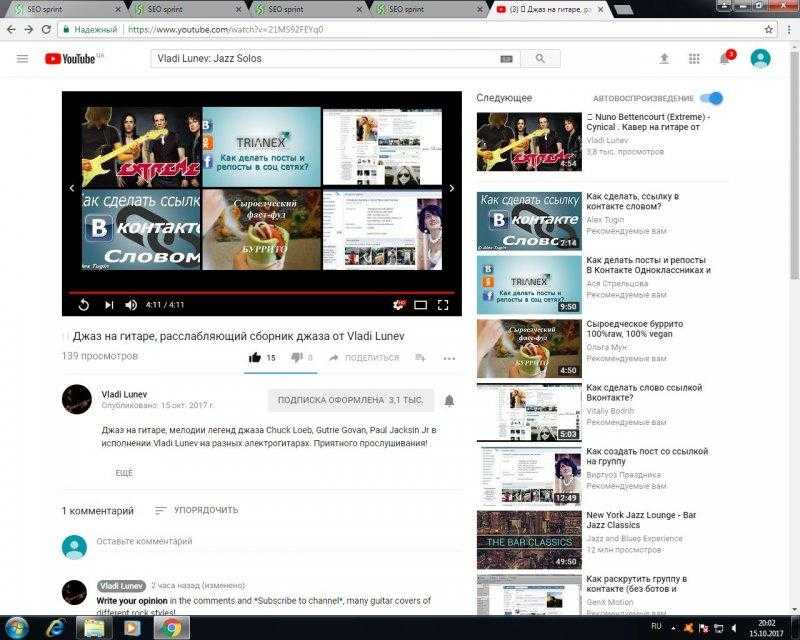
Автоматический генератор постов VKomatic — это простой, но мощный инструмент, с помощью которого вы можете с легкостью создать автоблог. Установка и настройка плагина не могли быть проще. Теперь давайте пойдем и насладимся результатами этого замечательного плагина! Получайте удовольствие от его использования!
Источники и кредиты — 9 лучших0057Этот компонент был сделан Szabi CodeRevolution, для получения дополнительной информации и поддержки свяжитесь с нами по адресу [email protected]
Еще раз большое спасибо за покупку этого товара. Как я сказал в начале, я буду рад помочь вам, если у вас возникнут какие-либо вопросы относительно этого плагина, и я сделаю все возможное, чтобы помочь.
CodeRevolution
Как Россия пытается подвергнуть цензуре западные соцсети
Опубликовано
000Z»> 17 декабря 2021
Источник изображения, Getty Images
Подпись к изображению,Президент Владимир Путин осматривает iPhone
Андрей Захаров и Ксения Чурманова не удаляет контент, который российское правительство считает незаконным, но при внимательном рассмотрении судебных документов становится ясно, что зачастую это просто сообщения о протестах в поддержку заключенного в тюрьму лидера оппозиции Алексея Навального.
Летом 2018 года российский поэт, писавший под псевдонимом Сибирский викинг, разместил в своем аккаунте в Facebook карикатуру. На нем был изображен двуглавый орел на российском гербе, а головы птиц заменены лицами президента Владимира Путина и тогдашнего премьер-министра Дмитрия Медведева.
Рядом было короткое стихотворение, в котором утверждалось, что орел был вдвое жаднее других, вдвое больше лгал и осуществлял слежку четырьмя глазами. Закончилось оно эмоциональным воплем: «Когда проснутся русские, чтобы убрать эту заразу?»
Российское правительство потребовало от Facebook удалить пост из-за «вопиющего неуважения к государству, конституции и президенту Российской Федерации».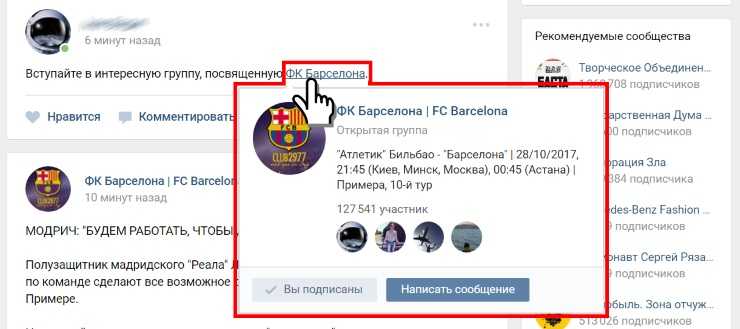 Facebook не выполнил требования, и этот пост фигурировал в одном из более чем 60 судебных исков, возбужденных против западных социальных сетей в России в этом году, что привело к штрафам на сумму более 2 миллионов долларов.
Facebook не выполнил требования, и этот пост фигурировал в одном из более чем 60 судебных исков, возбужденных против западных социальных сетей в России в этом году, что привело к штрафам на сумму более 2 миллионов долларов.
Неясно, сколько штрафов фактически уплачено. Но эти дела подчеркивают сложность работы в стране, где на свободу слова и политическую деятельность накладываются ограничения — в первую очередь это решение в июне этого года о том, что Фонд борьбы с коррупцией, возглавляемый заключенным в тюрьму лидером оппозиции Алексеем Навальным, является «экстремистской» организацией. , наравне с Талибаном или группировкой Исламское государство.
По словам главы медиарегулятора Роскомнадзора Андрея Липова, соцсети обязаны выявлять и удалять «самые опасные вещи», которые он перечислил в интервью газете «Коммерсантъ» как «детская порнография, самоубийства, наркотики, экстремизм». и фейковые новости».
Но внимательное изучение примерно 400 сообщений, перечисленных в судебных разбирательствах против Google, Facebook, Instagram и Twitter, показывает, что только девять касаются жестокого обращения с детьми или наркотиков, и только 12 относятся к самоубийству.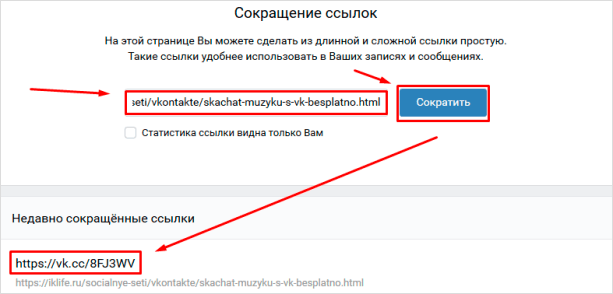 Подавляющее большинство — это призывы участвовать в демонстрациях в поддержку Навального.
Подавляющее большинство — это призывы участвовать в демонстрациях в поддержку Навального.
Если график не загружается, попробуйте использовать другой браузер.
«Ни Роскомнадзор, ни Кремль не хотят говорить о том, что в России действует политическая цензура, — говорит Саркис Дарбинян, эксперт по правовым вопросам группы Роскомсвободы, выступающей за свободу слова. Комментируя акцент на защите детей в официальных заявлениях, он говорит: «Чтобы объяснить широким массам, зачем нужна эта борьба, они эксплуатируют слезы ребенка».
Роскомнадзор, регулятор СМИ, не ответил на запрос Би-би-си о комментариях, но пресс-секретарь президента Путина ранее заявлял, что действия, предпринятые против социальных сетей, не являются цензурой, а просто попыткой обеспечить соблюдение российского законодательства.
Давление на соцсети берет начало с 2015 года, когда вступил в силу закон, обязывающий их хранить персональные данные российских пользователей на территории России и предоставляющий правительству право штрафовать или закрывать их за невыполнение этого требования. . Ни одна из западных компаний не выполнила требования, что привело к закрытию LinkedIn в 2016 году. С начала 2020 года Google, Meta и Twitter были оштрафованы на сумму более 600 000 долларов США.
. Ни одна из западных компаний не выполнила требования, что привело к закрытию LinkedIn в 2016 году. С начала 2020 года Google, Meta и Twitter были оштрафованы на сумму более 600 000 долларов США.
удалить видео с YouTube и заблокировать определенные результаты поиска, стало быстро расти. Отчеты компании о прозрачности показывают, что за последние 10 лет она получила больше таких запросов из России, чем весь остальной мир вместе взятый — Google говорит, что треть из них касается «национальной безопасности».
Если график не загружается, попробуйте использовать другой браузер
Как и другие западные компании, Google выполняет некоторые российские запросы, но не выполняет другие.
Усилия по контролю за распространением нежелательной информации в социальных сетях еще больше ускорились в начале 2021 года, после возвращения Алексея Навального в Россию из больницы в Германии, где он лечился от отравления химическим оружием «Новичок».
Источник изображения, Getty Images
Навальный был немедленно арестован, что привело к несанкционированным акциям протеста в Москве, Санкт-Петербурге и других городах, которые сторонники широко рекламировали в социальных сетях.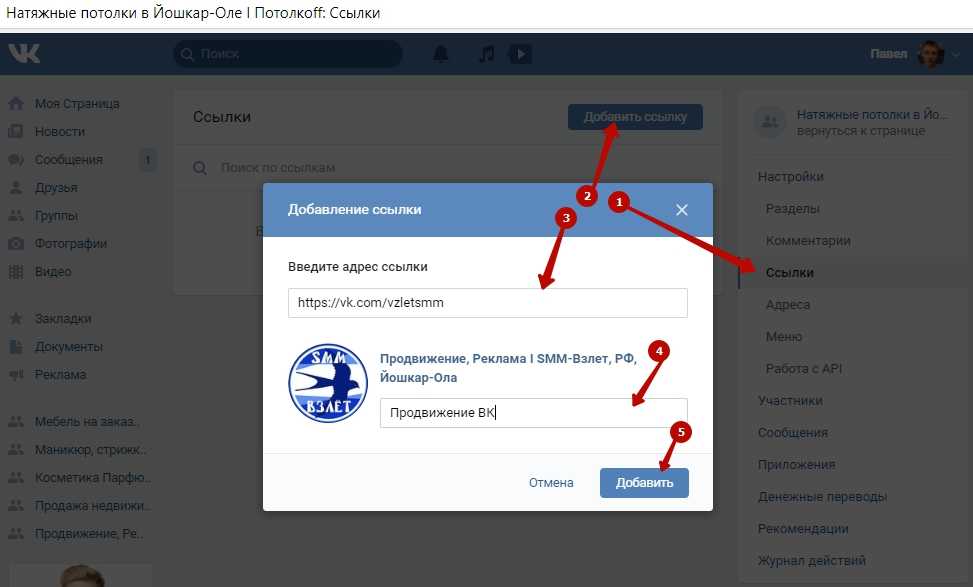
Это вызвало гневные жалобы Роскомнадзора. Посты были быстро удалены из третьей по популярности социальной сети в России «ВКонтакте» (или VK.com), принадлежавшей на тот момент олигарху Алишеру Усманову, бывшему акционеру футбольного клуба «Арсенал».
Но западные соцсети оказались менее сговорчивыми, поэтому Роскомнадзор начал подавать на них в суд и штрафовать.
Следующим шагом в марте стало замедление трафика в Твиттере из-за отказа удалять эти и другие сообщения. В частности, фотографии и видео стали загружаться медленнее.
Если график не загружается, попробуйте использовать другой браузер
А позже в том же году он убедил Google и Apple удалить из своих магазинов приложение для тактического голосования, призванное помочь сторонникам Навального объединиться вокруг единого кандидата на местных выборах, тем самым максимизируя шанс победить кандидата правящей партии «Единая Россия».
Глава команды Навального Иван Жданов осудил компании за то, что он назвал «позорным актом политической цензуры».
Позже он опубликовал в Твиттере часть письма от Apple, в котором указывалось, что прокуратура заявила, что приложение позволяет незаконно «вмешиваться в выборы», и что Роскомнадзор предупредил компанию о том, что она продвигает «экстремистскую организацию».
BBC попросила взять интервью у Apple, Google, Meta и Twitter, но Google и Twitter отказались от комментариев, а Apple и Meta не ответили.
Роскомнадзор заявляет об определенных успехах в удалении сообщений, а также приложения для голосования.
В мае компания частично отменила действия, предпринятые для замедления работы Twitter, заявив, что компания удалила 91% списка из 5900 твитов. Теперь только на мобильных интернет-устройствах картинки и видео в Твиттере продолжают загружаться медленно.
Твиты, которые Твиттер удаляет после того, как был оштрафован за отказ, как правило, удаляются только для российских пользователей — они почти всегда остаются видимыми для пользователей за пределами страны.
Один из твитов, упомянутых в судебных документах, был цитируемым твитом, отправленным в январе молодым активистом по имени Алексей, передающим информацию о протесте в поддержку Навального, запланированном на следующую субботу в Нижнем Новгороде — городе на реке Волга, восточный Москвы.
Так как городские власти не одобрили митинг, Алексей тщательно подбирал слова, описывая место как «место, куда нельзя ходить». Он добавил: «Путин действительно не хочет, чтобы вы туда ехали, так что не надо!»
Но иронии было недостаточно, чтобы Роскомнадзор не подал на Twitter в суд, и Twitter удалил твит.
Теперь для российских пользователей этот твит был заменен сообщением на английском языке, объясняющим, что сообщение «было скрыто в России в ответ на законное требование».
В других частях мира твит по-прежнему отображается как обычно.
Алексей говорит, что его не уведомили об отзыве его твита, и он понял это только тогда, когда с ним связалась Би-би-си.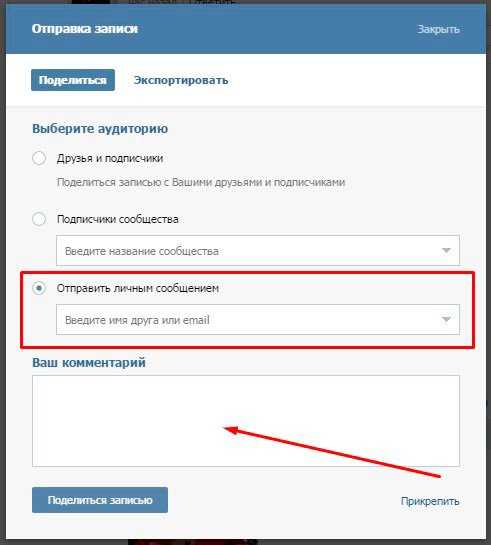 Он выразил удивление тем, что исходный твит о протесте, который он ретвитнул, все еще виден.
Он выразил удивление тем, что исходный твит о протесте, который он ретвитнул, все еще виден.
В отличие от этого, Александр, политический активист из Костромы на северо-западе Москвы, получил сообщение, когда его твит о протесте Навального был удален. Его пост на VK.com на ту же тему также исчез, но, хотя Facebook связался с ним и сообщил, что власти пожаловались на его пост в этой сети, в конечном итоге они его не удалили.
Если график не загружается, попробуйте использовать другой браузер.
Meta, материнская компания Facebook и Instagram, удаляет некоторый контент.
В первой половине 2021 года по запросу российских властей было удалено 1800 единиц контента в Facebook или Instagram. В своем отчете о прозрачности компания отнесла половину из них к категории «предметов, связанных с экстремизмом». Он не сказал, сколько раз он отклонял просьбы правительства.
В отчете о прозрачности Google также отмечается, что компания удалила контент — либо результаты поиска, либо видео на YouTube — после возражений со стороны российских властей. Однако теперь он выполняет больше таких запросов, чем в прошлом. Только 8% были отклонены в первой половине 2021 года по сравнению с 50% за тот же период 2019 года..
Однако теперь он выполняет больше таких запросов, чем в прошлом. Только 8% были отклонены в первой половине 2021 года по сравнению с 50% за тот же период 2019 года..
Источник изображения, Getty Images
- Андрей Липов, 42-летний глава Роскомнадзора, является одним из авторов политики «суверенного интернета», призванной сделать российский интернет независимым от глобального интернета и предотвратить его отключение извне
- Разработанный в 2019 году, он также включает новую систему ограничения и блокировки трафика с помощью Deep Packet Inspection (DPI) — метода проверки данных, проходящих через Интернет
- Именно этот инструмент сделал возможным замедление работы Twitter в марте 2021 года.
Могут заблокировать на законных основаниях за не хранение персональных данных российских пользователей в России, либо за отказ удалять вредоносный контент — а со следующего года можно будет заблокировать за отсутствие офиса в стране.
 Пока он есть только у Google (хотя компания описывает его как «юридическое лицо», а не как офис).
Пока он есть только у Google (хотя компания описывает его как «юридическое лицо», а не как офис).В настоящее время YouTube угрожают заблокировать в обмен на закрытие каналов, используемых финансируемым Кремлем новостным агентством RT в Германии.
Однако в конце прошлого года Россия также ввела новые более строгие санкции за неудаление нелегального контента, а в судебных делах, которые состоятся 24 декабря, и Google, и Meta грозит возможный штраф в размере до 10% их годовых доходов в России.
«Это мотивирует платформы», — заявил «Ъ» глава Роскомнадзора Андрей Липов. «Мы еще не прибегали к этим штрафам, но будем».
Meta не раскрыла информацию о своих доходах в России, но Google за прошлый год составил не менее 1 миллиарда долларов, что открывает путь к возможному штрафу в размере 100 миллионов долларов.
Бывший сотрудник Роскомнадзора, пожелавший остаться неназванным, сообщил Би-би-си, что новые штрафы позволяют российским властям наносить удары по западным компаниям.





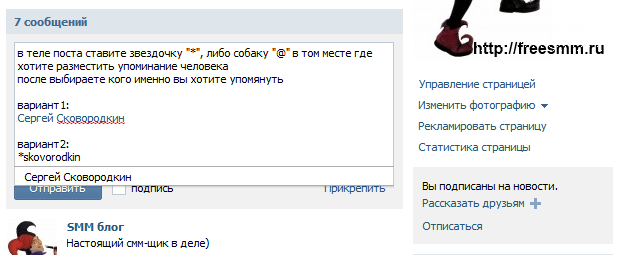




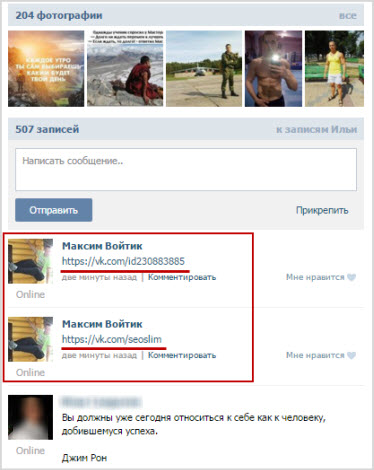 Для этого в заранее выбранном месте сообщения напишите следующий текст: , где idXXXXXXX — адрес скопированного ранее профиля пользователя, а «имя» — как будет выглядеть гиперссылка в посте.
Для этого в заранее выбранном месте сообщения напишите следующий текст: , где idXXXXXXX — адрес скопированного ранее профиля пользователя, а «имя» — как будет выглядеть гиперссылка в посте.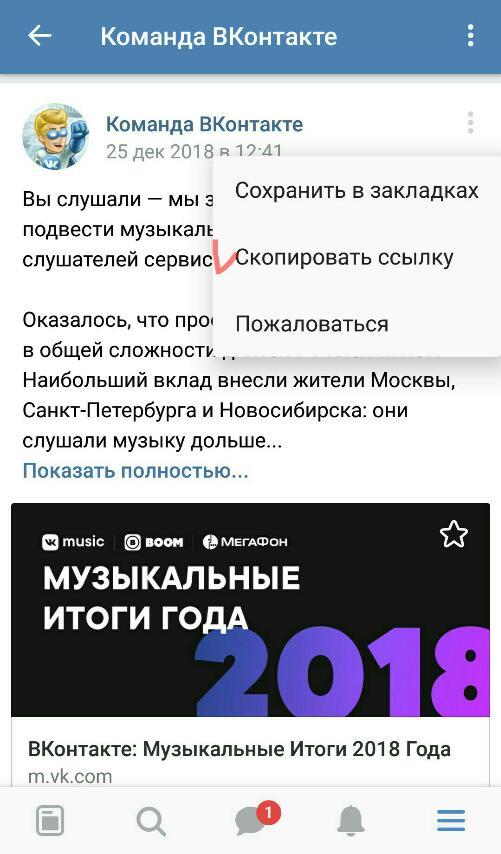
 Это про ид.
Это про ид. Это действует как главный выключатель.
Это действует как главный выключатель.
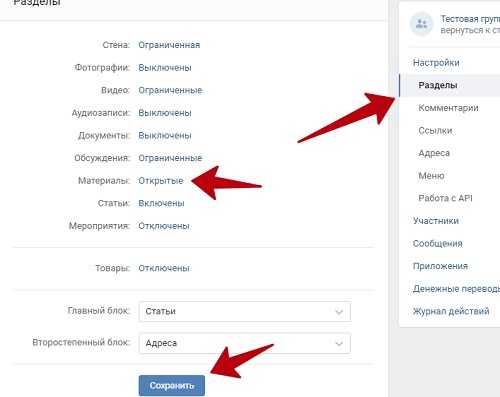
 Элементы, количество которых превышает это значение, не будут опубликованы. Чтобы отключить эту функцию, оставьте это поле пустым.
Элементы, количество которых превышает это значение, не будут опубликованы. Чтобы отключить эту функцию, оставьте это поле пустым.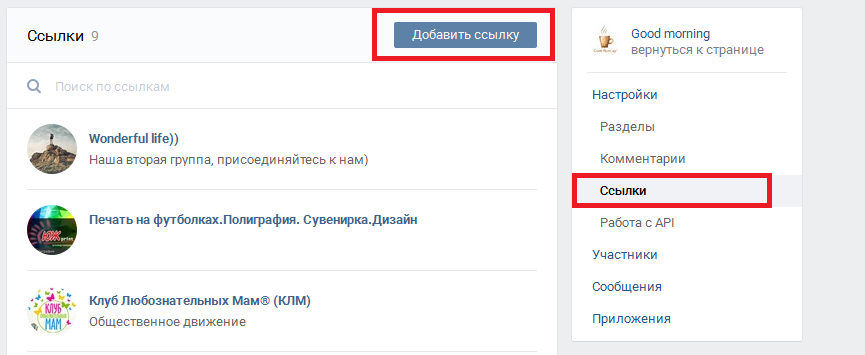 Вы можете вставить дополнительные классы через запятую. Чтобы отключить эту функцию, оставьте это поле пустым.
Вы можете вставить дополнительные классы через запятую. Чтобы отключить эту функцию, оставьте это поле пустым.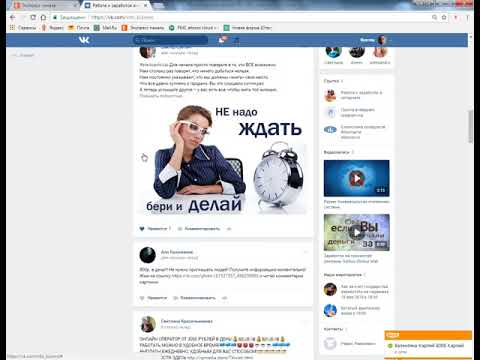 Выберите дату, до которой вы хотите пропустить сообщения.
Выберите дату, до которой вы хотите пропустить сообщения.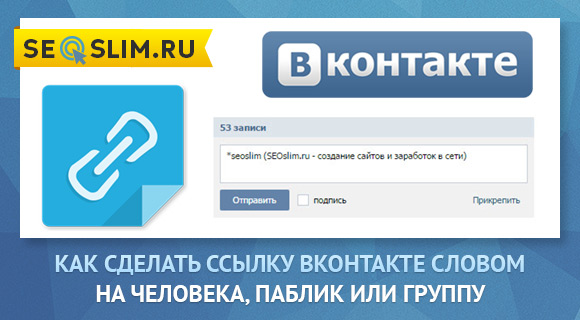
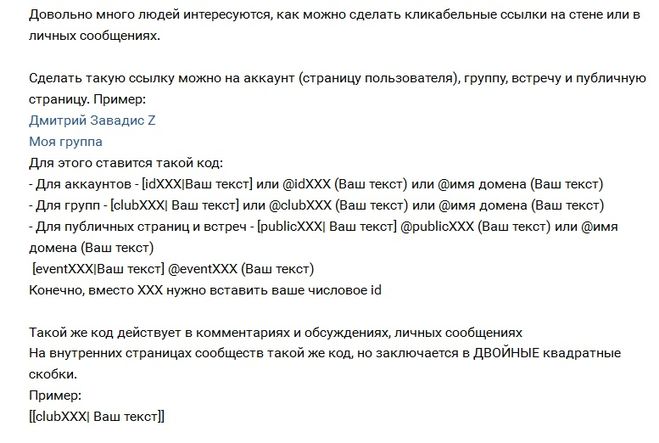
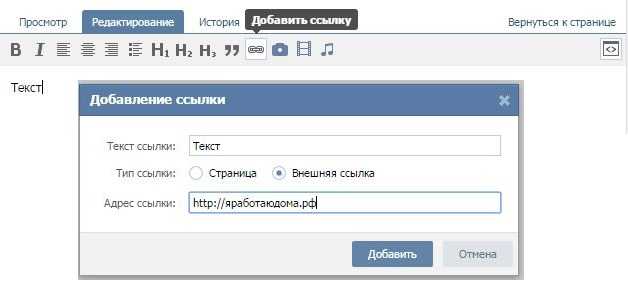
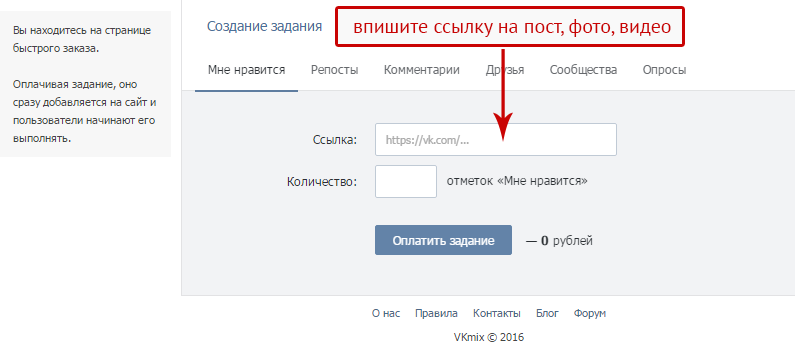
 Если нет, оставьте значение по умолчанию.
Если нет, оставьте значение по умолчанию.
 Если URL-адрес авторизации выглядит так: https://oauth.vk.com/blank.html#code=1d4c46bcc1f347bb92 , вам следует скопировать 1d4c46bcc1f347bb92 в это текстовое поле и сохранить настройки.
Если URL-адрес авторизации выглядит так: https://oauth.vk.com/blank.html#code=1d4c46bcc1f347bb92 , вам следует скопировать 1d4c46bcc1f347bb92 в это текстовое поле и сохранить настройки. Вы можете использовать следующие шорткоды: %%featured_image%%, %%post_cats%%, %%post_tags%%, %%blog_title%%, %%author_name%%, %%post_link%%, %%post_title%%, % %post_content%%, %post_excerpt%%
Вы можете использовать следующие шорткоды: %%featured_image%%, %%post_cats%%, %%post_tags%%, %%blog_title%%, %%author_name%%, %%post_link%%, %%post_title%%, % %post_content%%, %post_excerpt%% Вы можете ввести больше тегов, разделенных запятой. Например: автомобили, транспортные средства, красный цвет, роскошь. Чтобы отключить эту функцию, оставьте это поле пустым.
Вы можете ввести больше тегов, разделенных запятой. Например: автомобили, транспортные средства, красный цвет, роскошь. Чтобы отключить эту функцию, оставьте это поле пустым.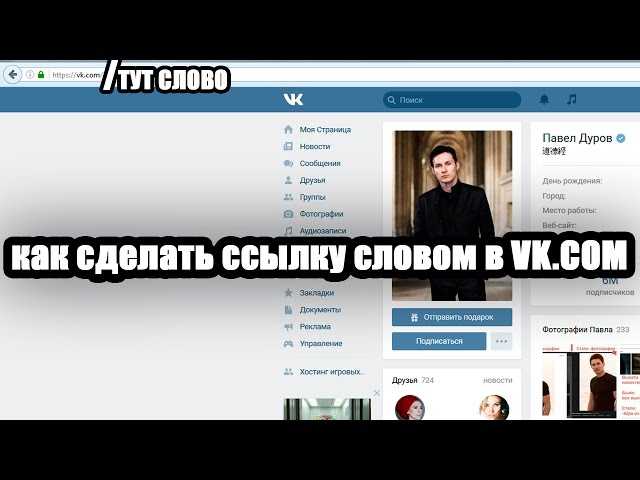 Здесь будут перечислены все экземпляры правил, которые вы запускаете или которые автоматически запускаются запланированными заданиями (если вы включили ведение журнала в конфигурации плагина).
Здесь будут перечислены все экземпляры правил, которые вы запускаете или которые автоматически запускаются запланированными заданиями (если вы включили ведение журнала в конфигурации плагина). Пока он есть только у Google (хотя компания описывает его как «юридическое лицо», а не как офис).
Пока он есть только у Google (хотя компания описывает его как «юридическое лицо», а не как офис).